Ringkasan Laporan Penjualan
Kelola bisnis jadi lebih gampang dengan Ringkasan Laporan Penjualan di Kasir Pintar. Semua data transaksi, keuntungan, hingga modal tersisa tercatat otomatis, sehingga kamu bisa fokus mengembangkan usaha tanpa ribet hitung manual. Berikut penjelasan penggunaan Ringkasan Laporan Penjualan berdasarkan aplikasi Kasir Pintar yang Anda gunakan.
1. Kasir Pintar Pro
1. Buka aplikasi Kasir Pintar Pro dan klik ikon garis tiga di pojok kiri atas untuk membuka menu sidebar. 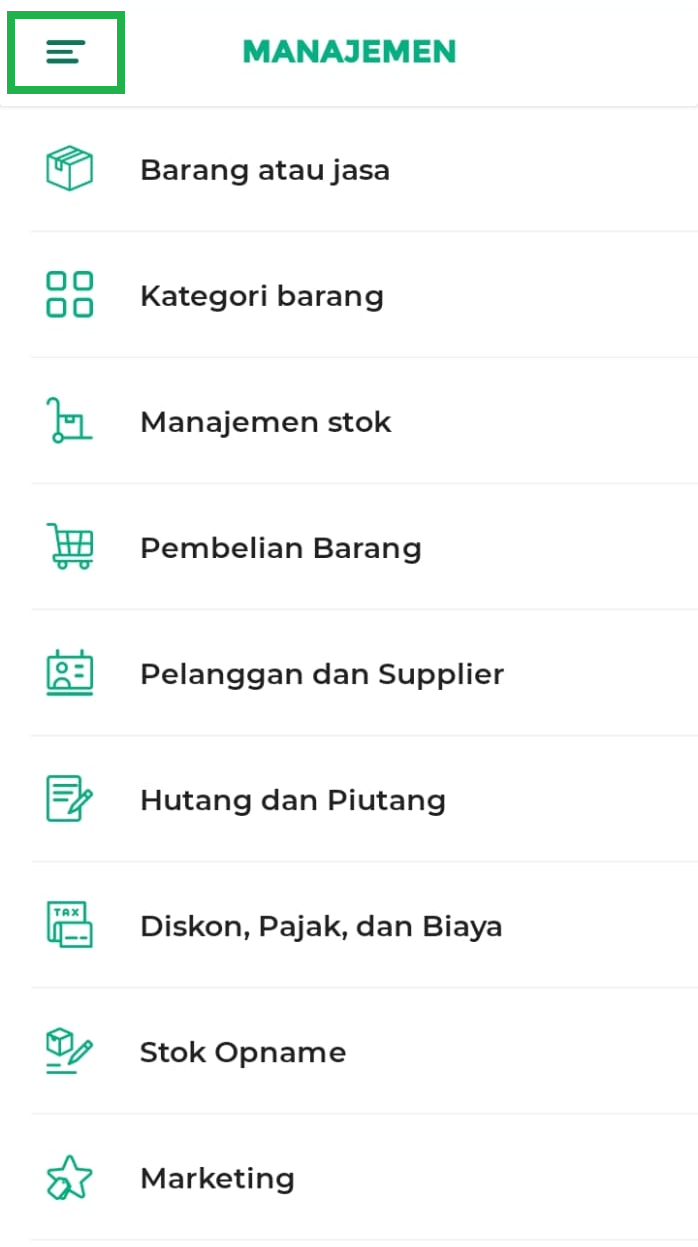
2. Pilih menu Laporan pada sidebar. 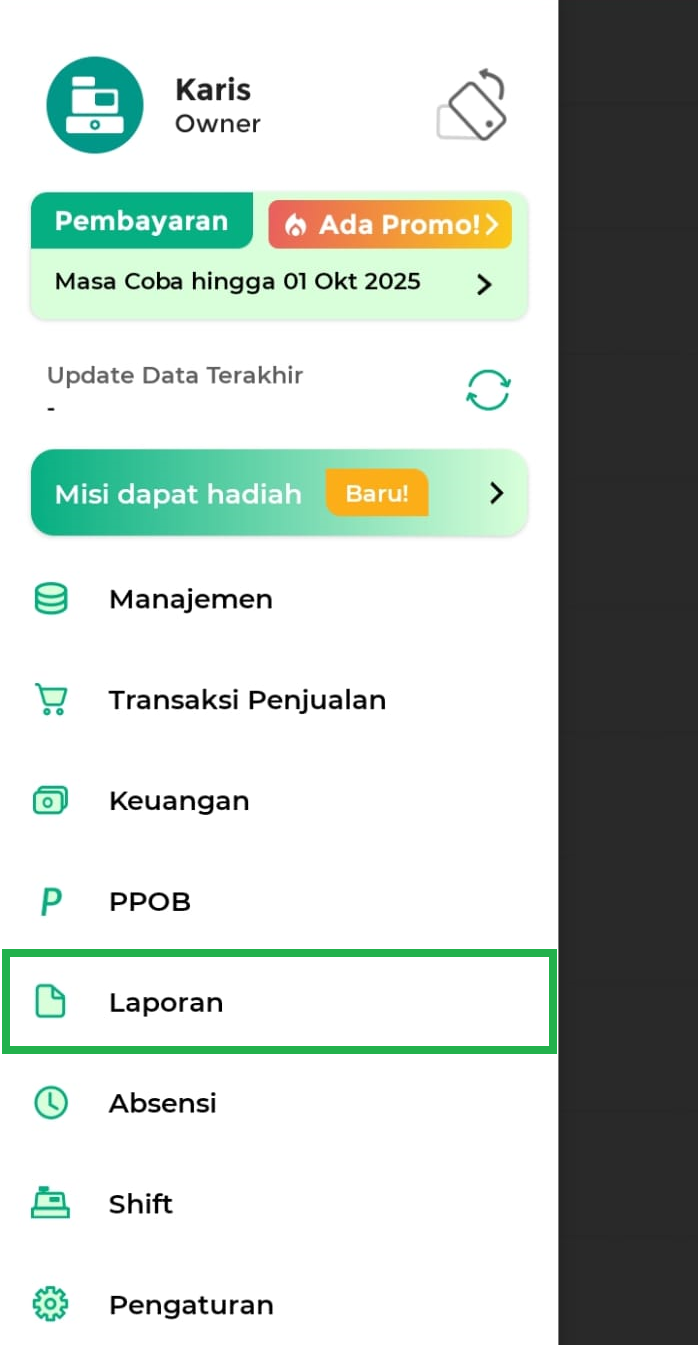
3. Pilih Ringkasan Penjualan.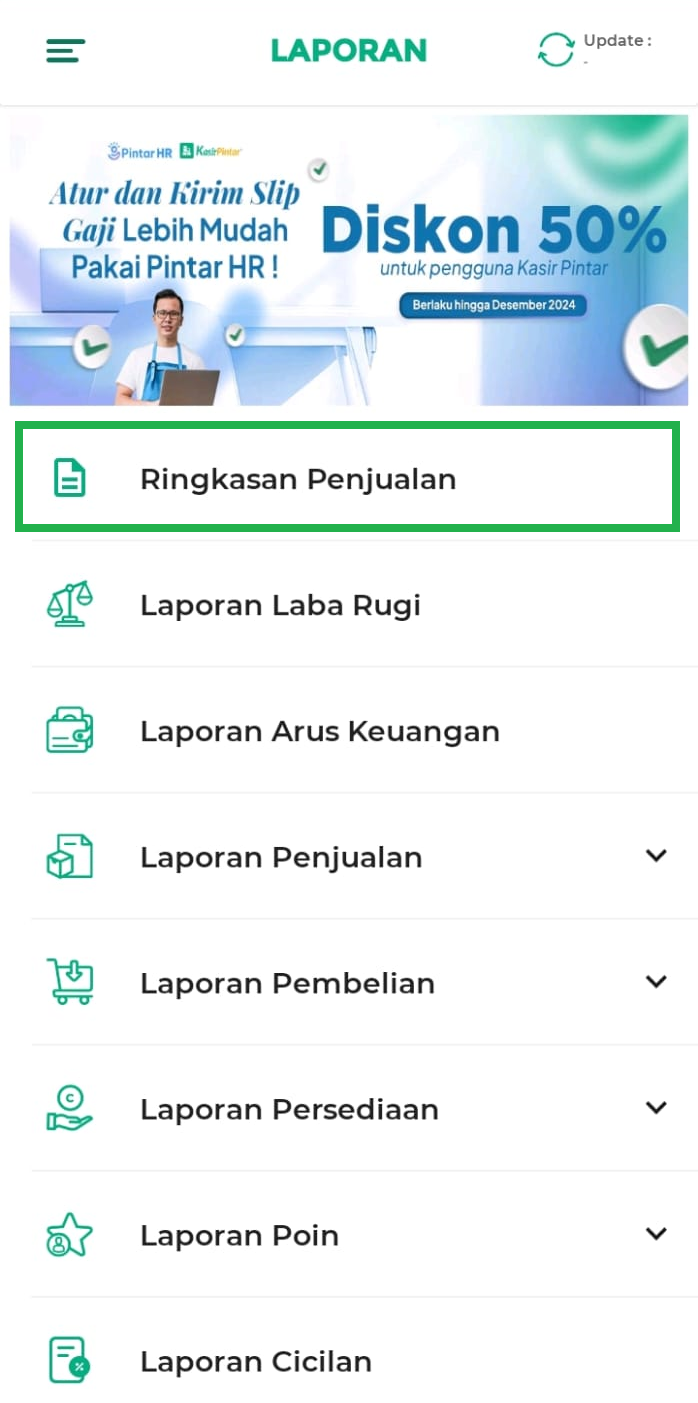
4. Anda akan diarahkan ke halaman Ringkasan Penjualan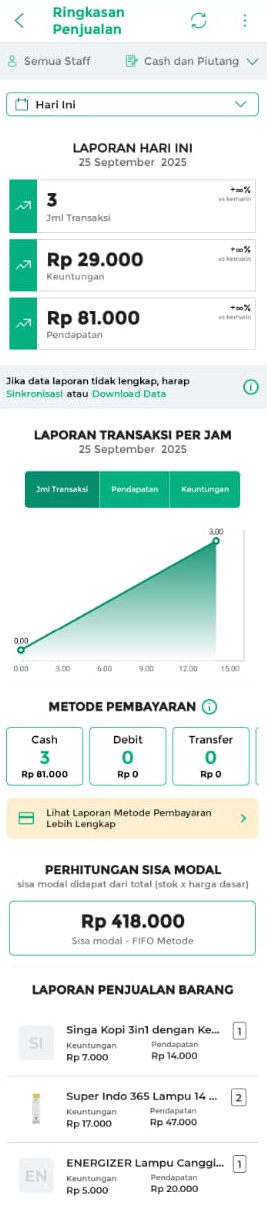
5. Pada Ringkasan Laporan Penjualan, Anda dapat memilih filter berdasarkan periode, staf atau owner yang mencatat transaksi, cara bayar, dan metode pembayaran. Dengan begitu, laporan yang tampil akan lebih detail dan sesuai dengan kebutuhan bisnis Anda.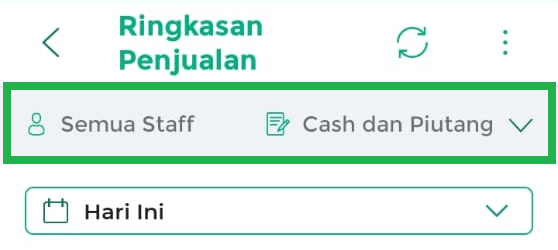
Pilih filter melihat Ringkasan Penjualan dari Semua Staf, Hanya Owner, atau Staf pilihan.
- Semua Staf: Menampilkan ringkasan penjualan dari seluruh staf yang mencatat transaksi penjualan.
- Owner: Menampilkan ringkasan penjualan khusus transaksi yang dilakukan oleh akun Owner saja.
- Staf Pilihan: Menampilkan ringkasan penjualan dari staf tertentu sesuai yang Anda pilih.
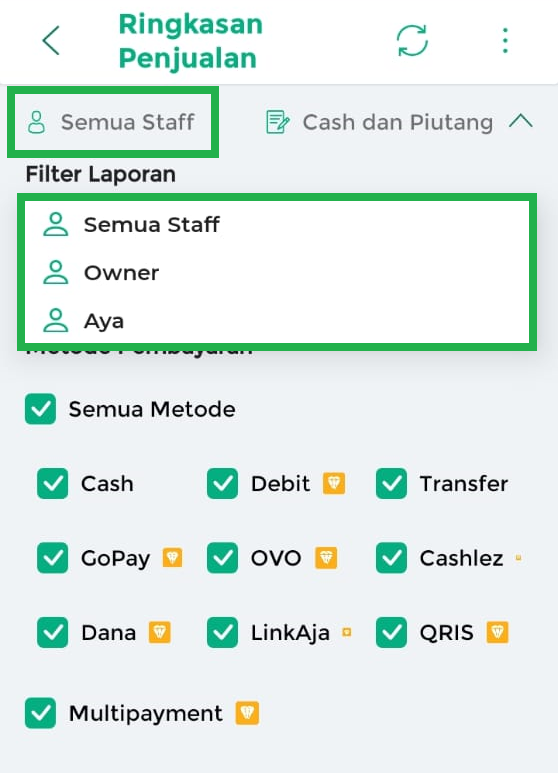
Anda juga dapat mengatur Ringkasan Penjualan berdasarkan cara bayar:
- Cash dan Piutang: Menampilkan semua transaksi, baik yang dibayar tunai maupun masih piutang.
- Tunai: Menampilkan transaksi yang langsung dibayar tunai (lunas).
- Piutang: Menampilkan transaksi yang masih belum dilunasi pelanggan.
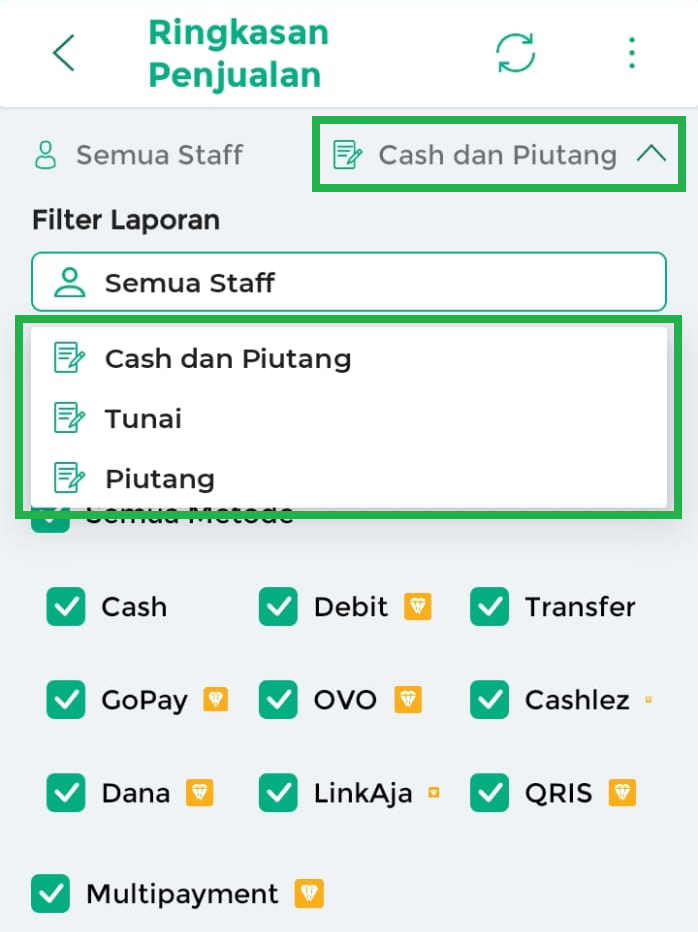
Pada Ringkasan Penjualan, Anda dapat memilih metode pembayaran yang ingin ditampilkan. Jika memilih Semua Metode, maka seluruh metode pembayaran akan muncul. Untuk mengakses pilihan metode pembayaran lainnya, Anda perlu mengaktifkan Plugin Bisnis Account. Setelah plugin aktif, Anda bisa mencentang kolom metode pembayaran yang diinginkan agar laporan lebih sesuai dengan kebutuhan bisnis Anda.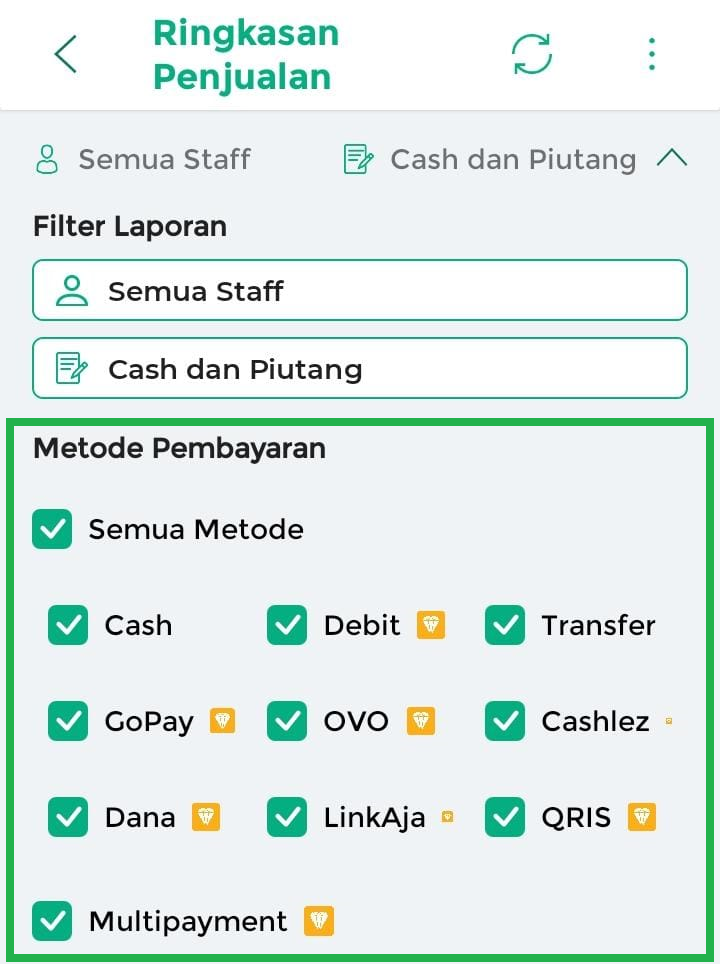
6. Anda bisa mengatur periode waktu Ringkasan Penjualan sesuai kebutuhan. Jika memilih selain Hari Ini, pastikan Anda sudah mengaktifkan Plugin Bisnis.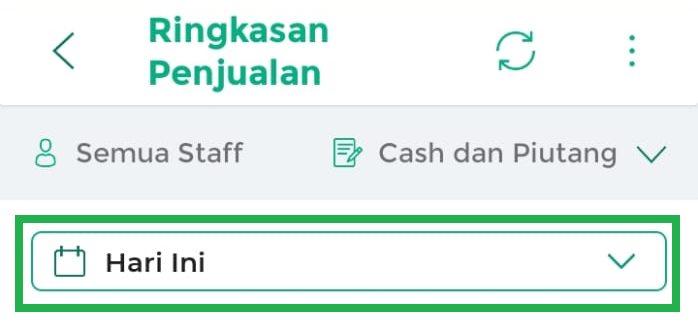
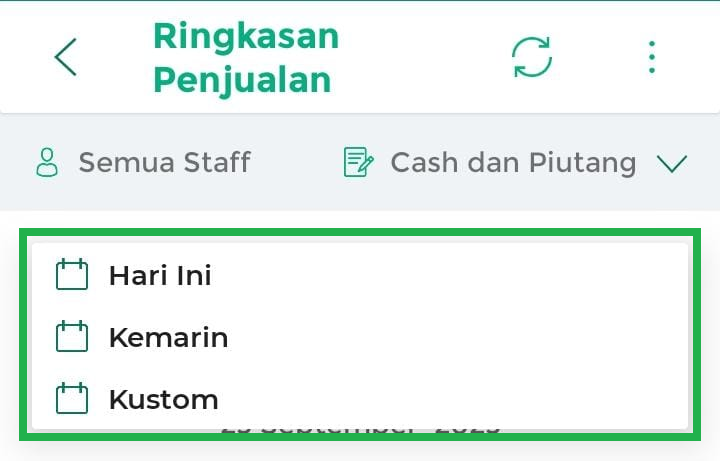
7. Anda dapat melihat Ringkasan Penjualan secara cepat meliputi jumlah transaksi, keuntungan, dan pendapatan sesuai periode yang dipilih (Hari Ini, Kemarin, Custom Tanggal).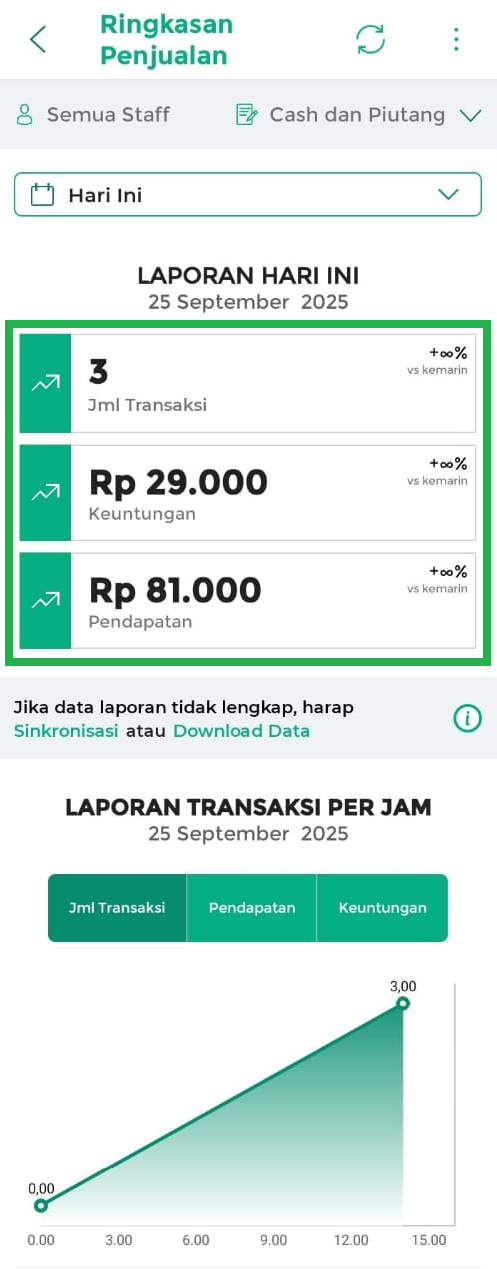
Jika ingin menelusuri lebih rinci, Anda dapat memilih kategori pada grafik:
- Jumlah Transaksi: menampilkan detail grafik berdasarkan jumlah transaksi.
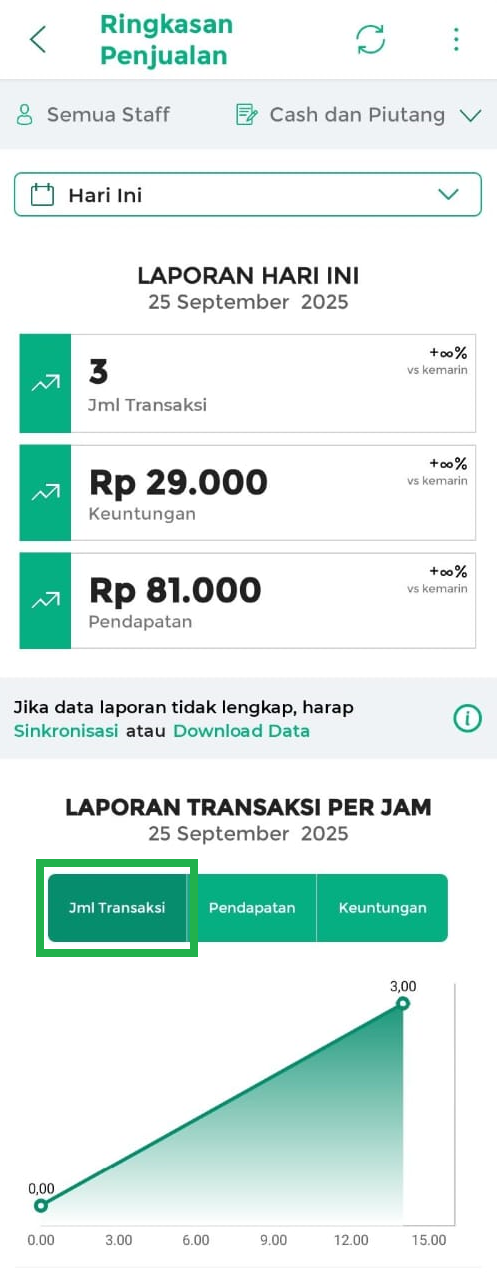
- Pendapatan: menampilkan detail grafik berdasarkan total pendapatan.
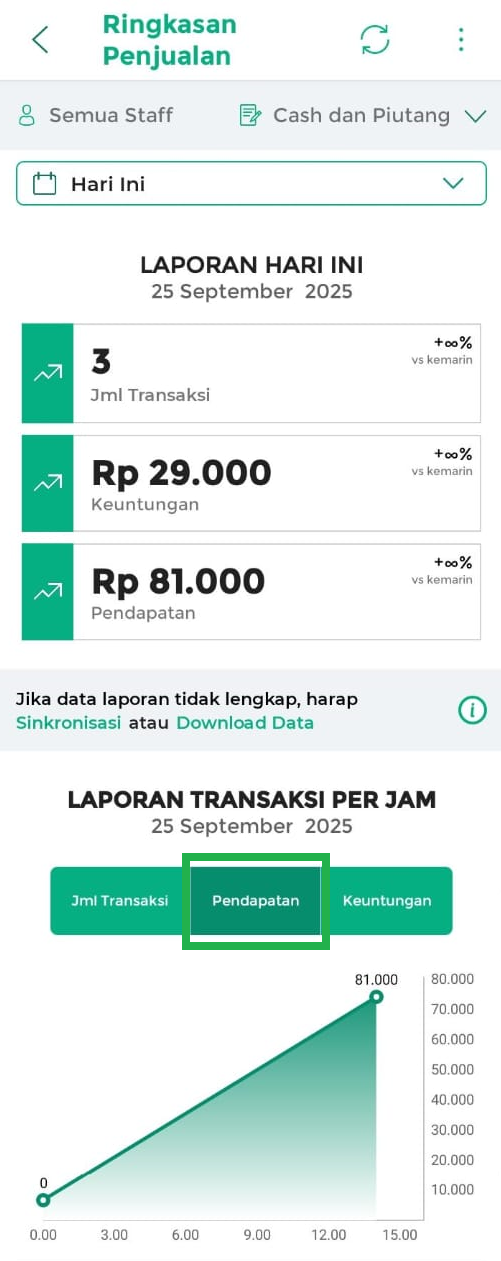
- Keuntungan: menampilkan detail grafik berdasarkan keuntungan yang diperoleh.
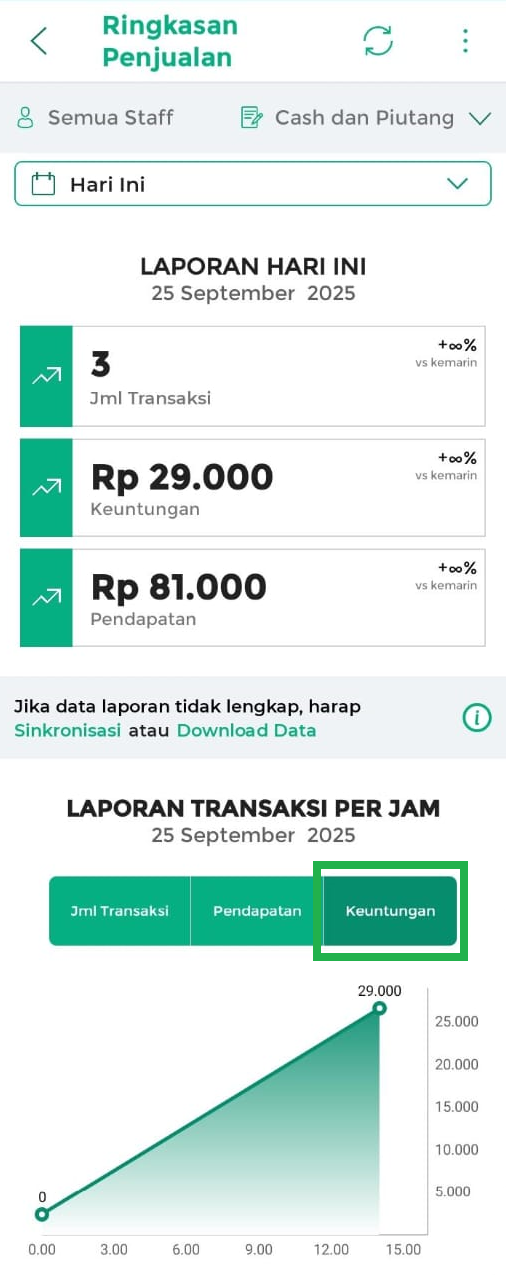
8. Anda juga dapat melihat Ringkasan Penjualan berdasarkan Metode Pembayaran. Untuk detail lebih lanjut, klik Lihat Laporan Metode Pembayaran Lebih Lengkap.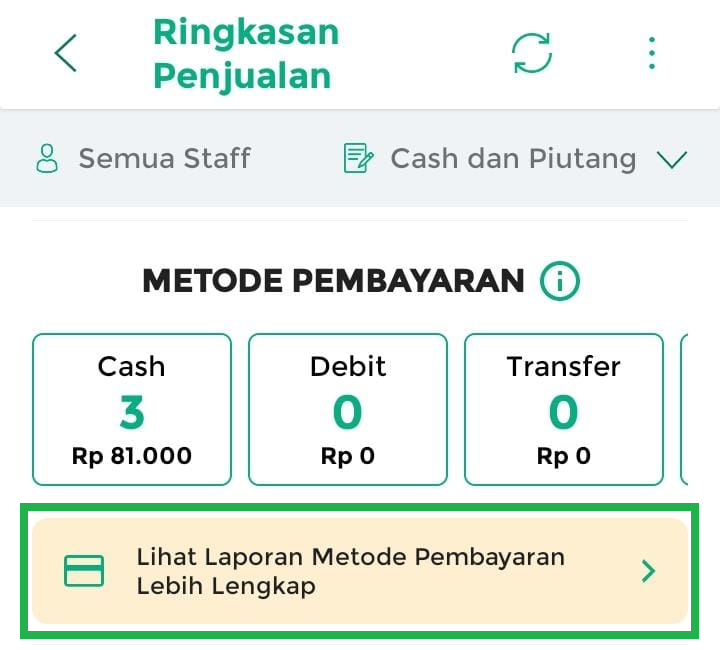
Untuk memudahkan analisis, Anda bisa memilih periode waktu pada Laporan Metode Pembayaran. Tersedia tiga opsi periode yang bisa disesuaikan dengan kebutuhan Anda: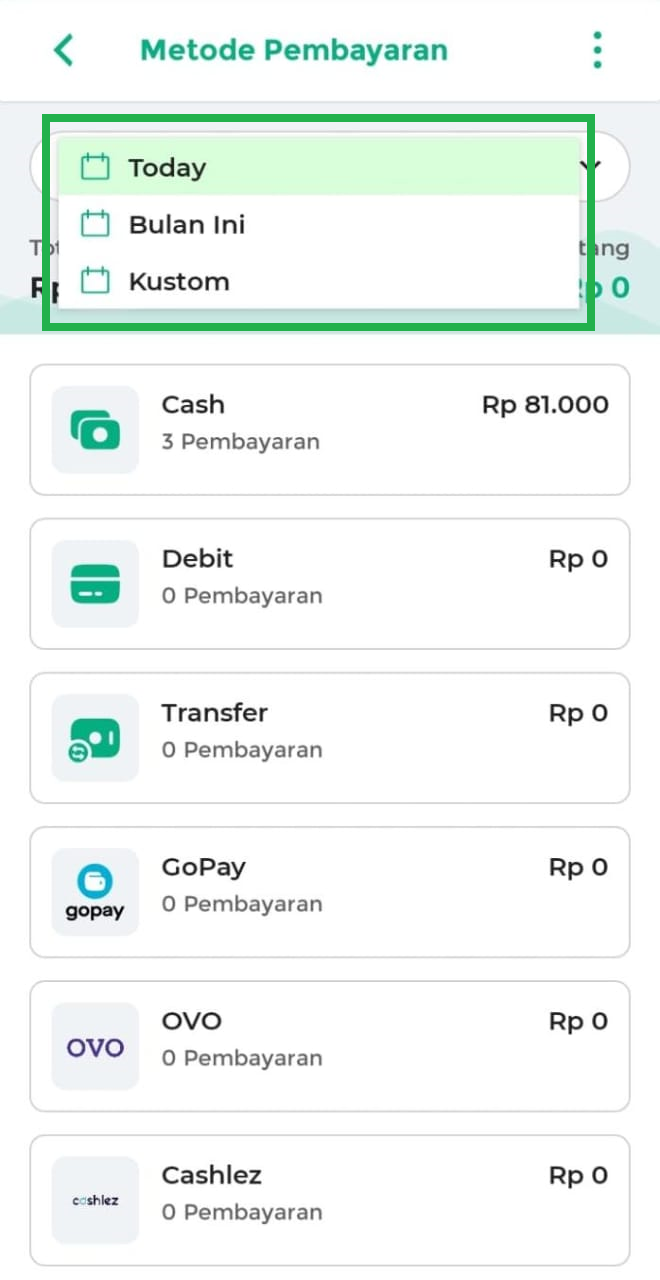
- Today: menampilkan transaksi hari ini.
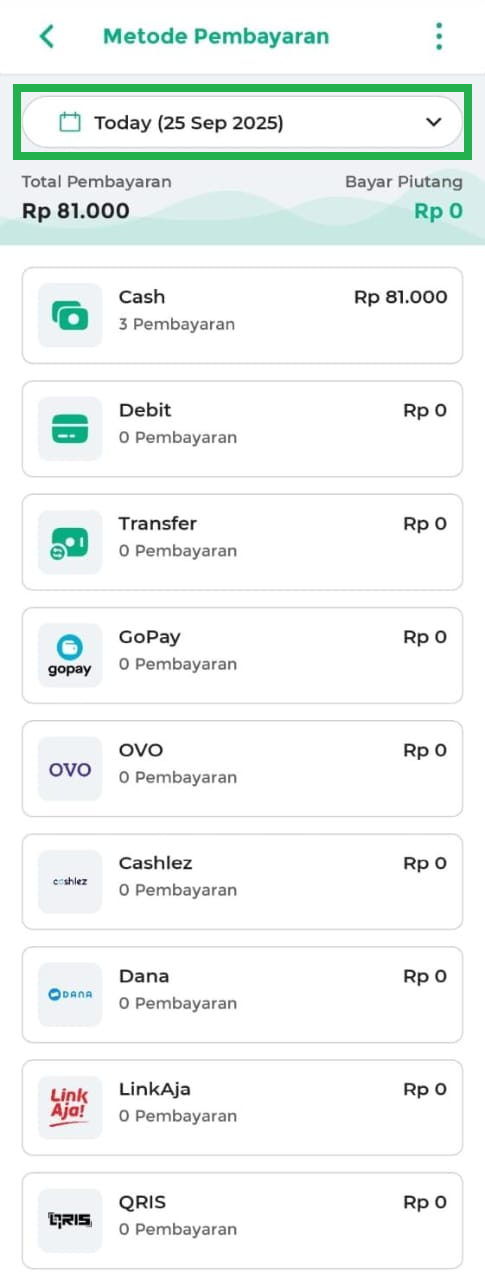
- Bulan Ini: langsung mencakup seluruh penjualan dalam 1 bulan.
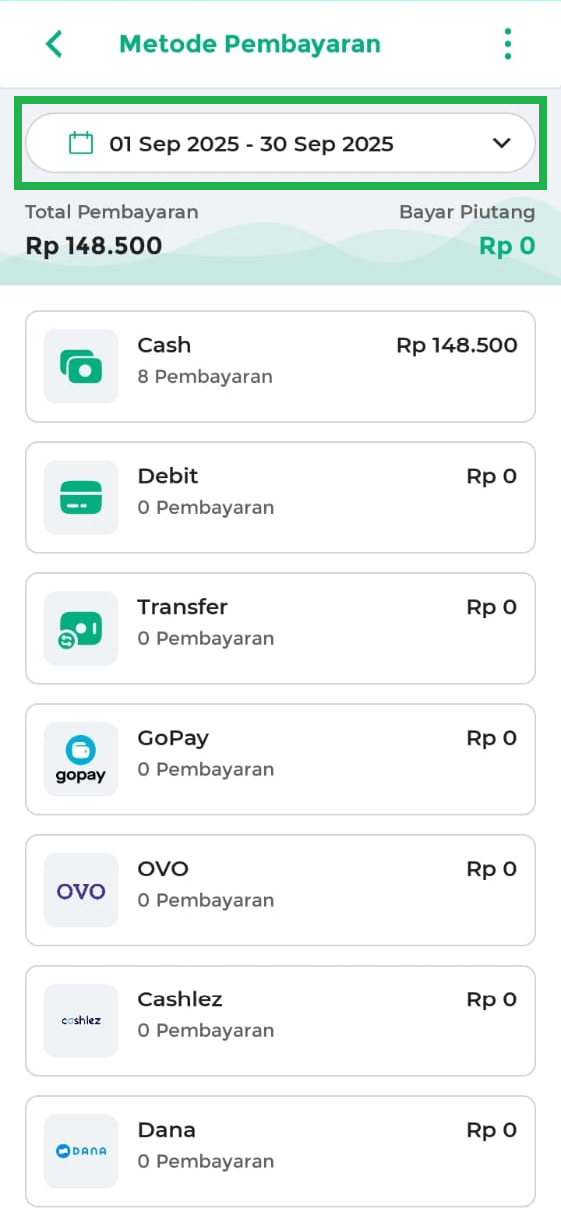
- Kustom: pilih sendiri jangka waktu penjualan sesuai kebutuhan, setelah itu klik simpan agar rentang waktu dapat diterapkan.
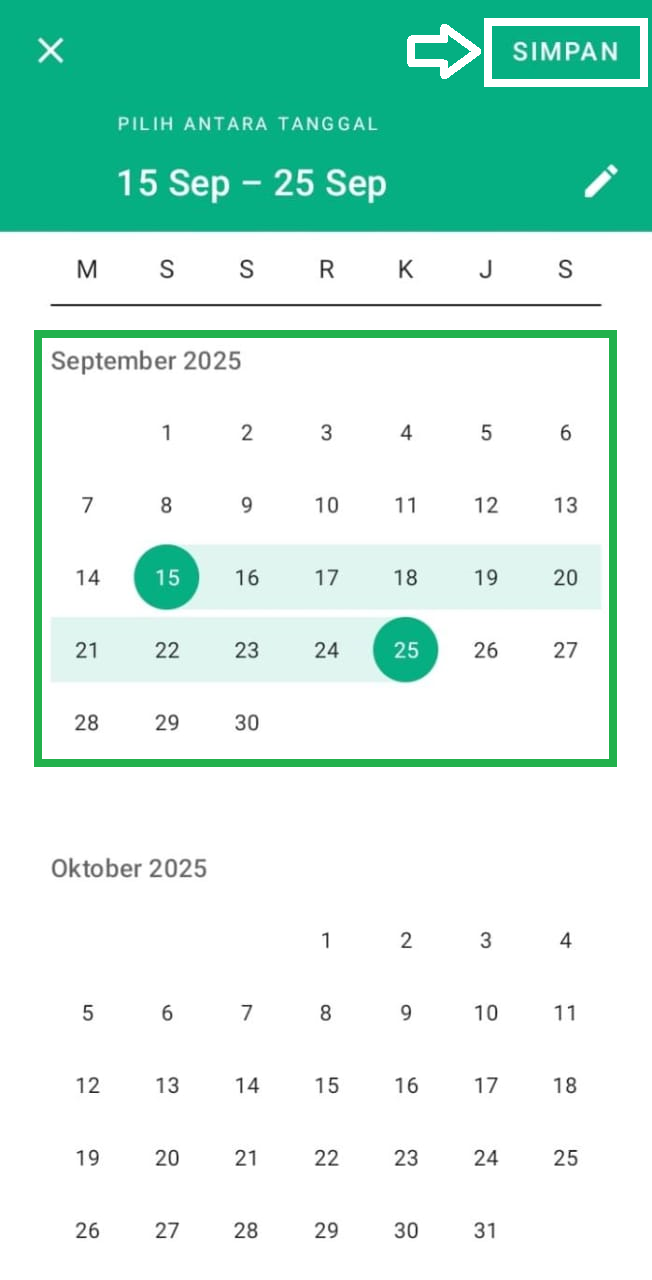
- Berikut tampilan setelah periode tertentu terpilih.
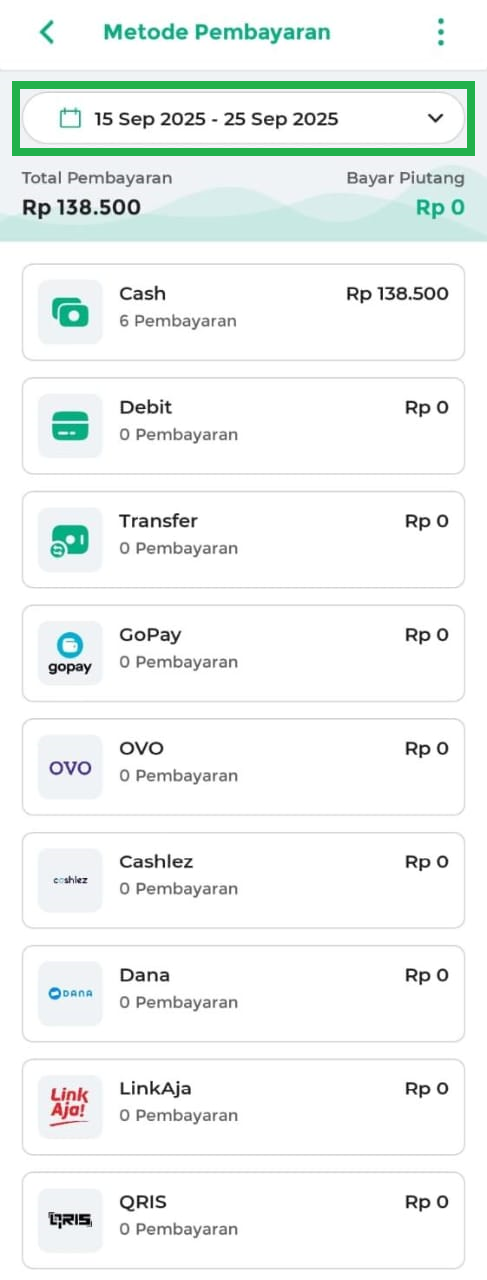
9. Pantau sisa modal dengan mudah. Nilai ini dihitung dari total stok barang dikalikan harga dasar sesuai metode pengaturan stok yang Anda gunakan (misalnya Metode FIFO, LIFO, Average, atau Default). Dengan begitu, Anda bisa mengetahui modal yang masih tersedia untuk operasional.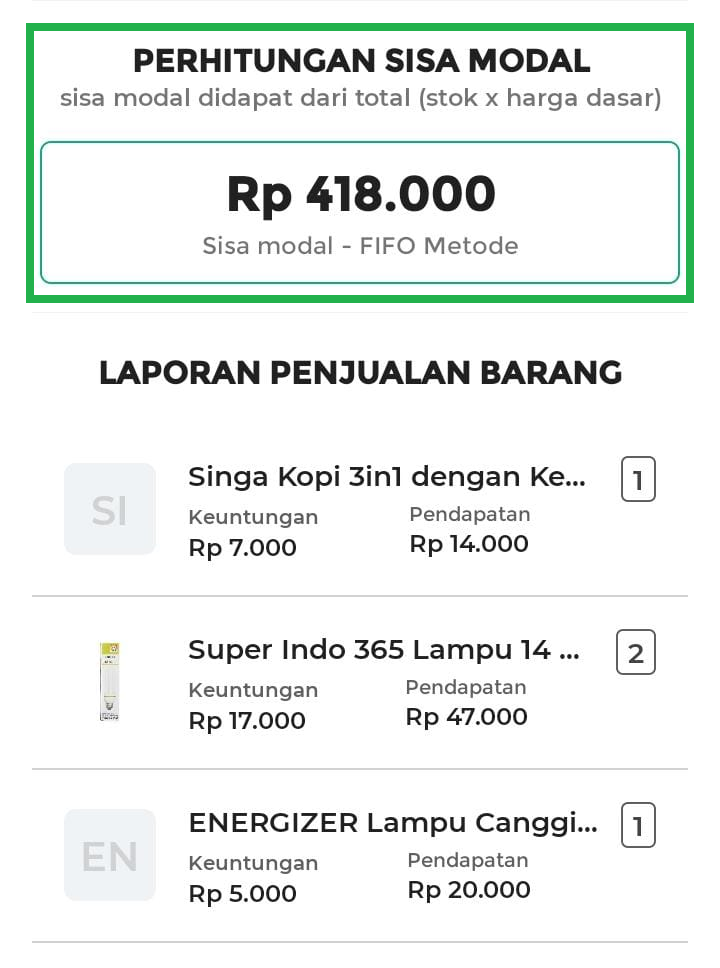
10. Lihat detail penjualan produk, mulai dari jumlah terjual, keuntungan yang diperoleh, hingga total pendapatan. Data ini membantu Anda mengetahui produk mana yang paling laku dan memberi profit.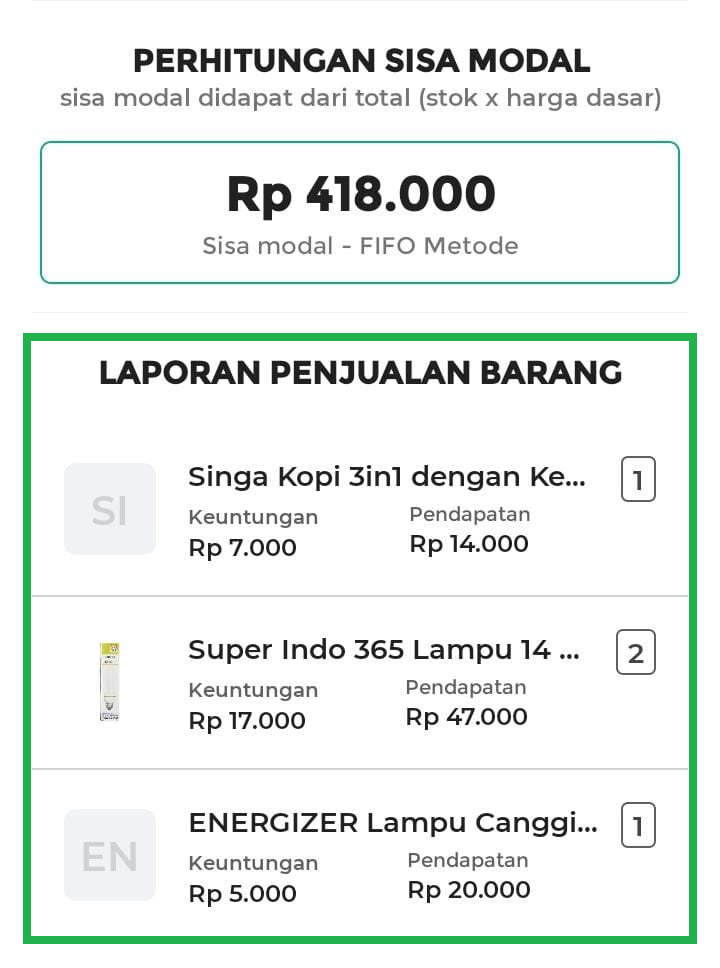
2. Kasir Pintar Dashboard
2.1 Kasir Pintar Dashboard (iOS)
1. Buka aplikasi Kasir Pintar dan klik ikon garis tiga di pojok kiri atas untuk membuka menu sidebar. 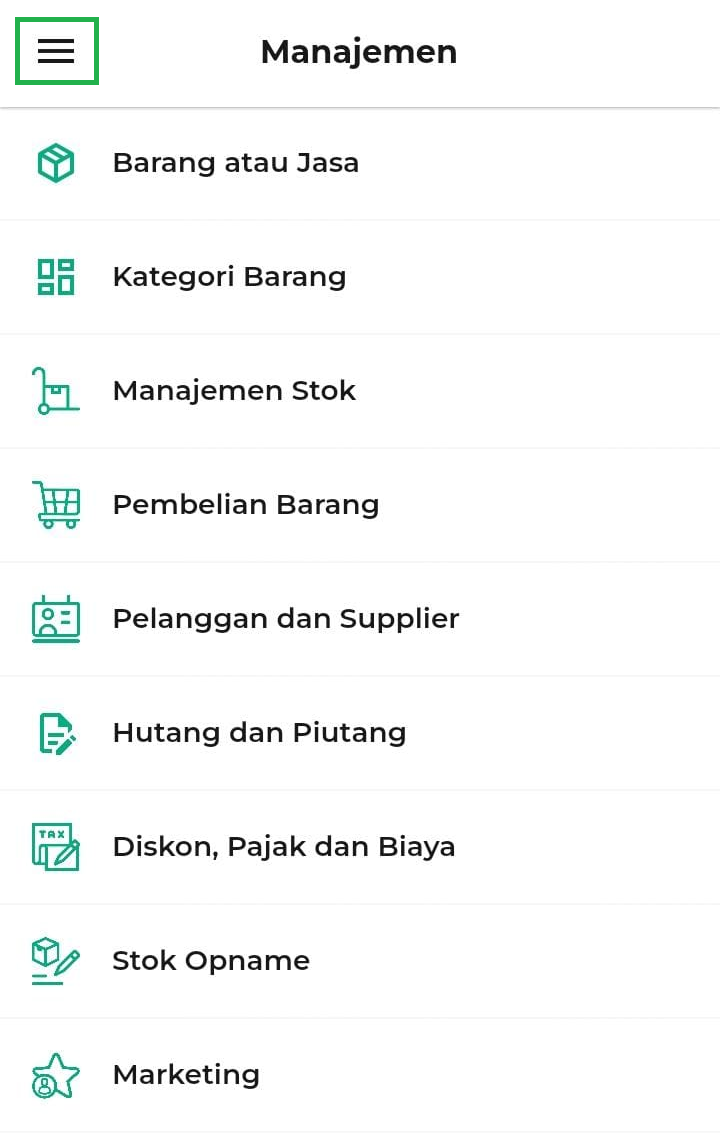
2. Pilih menu Laporan pada sidebar. 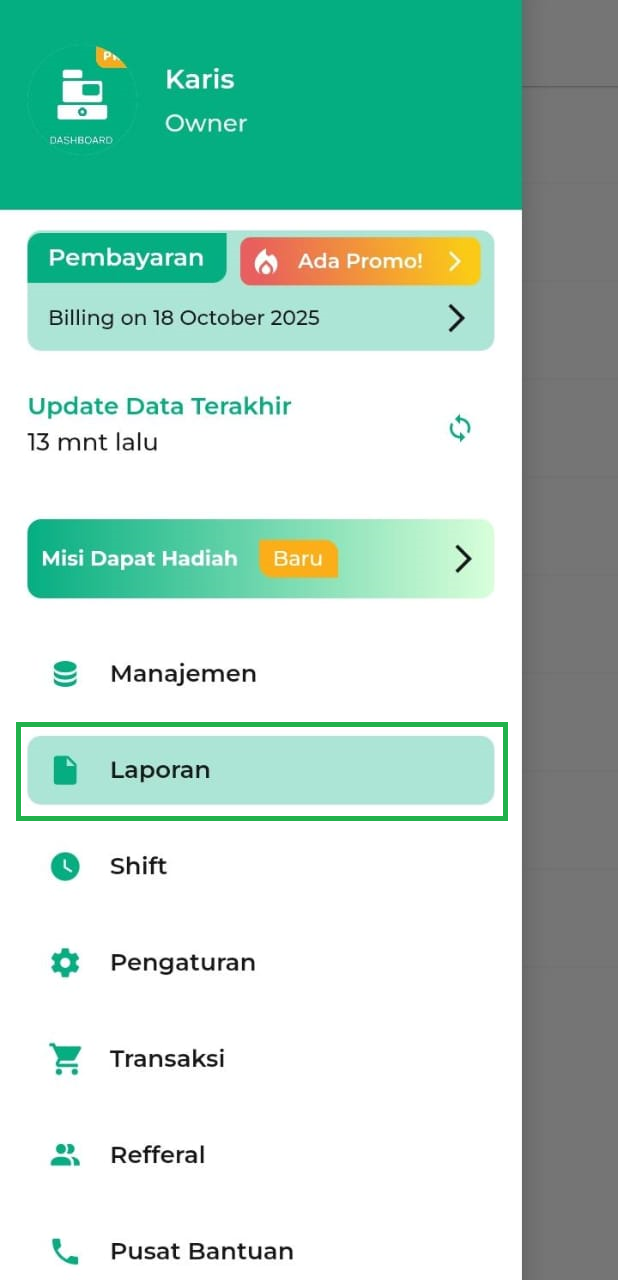
3. Pilih Ringkasan Penjualan.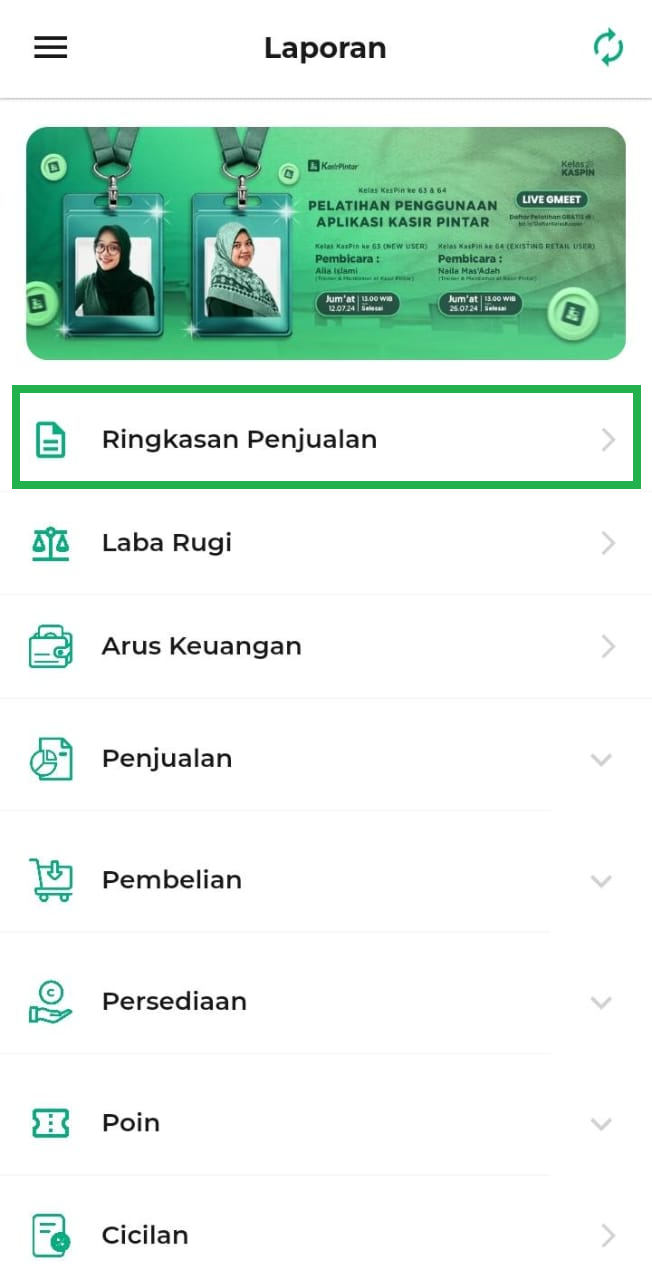
4. Anda akan diarahkan ke halaman Ringkasan Penjualan.
5. Pada Ringkasan Laporan Penjualan, Anda dapat memilih filter berdasarkan periode, staf atau owner yang mencatat transaksi, cara bayar, dan metode pembayaran. Dengan begitu, laporan yang tampil akan lebih detail dan sesuai dengan kebutuhan bisnis Anda.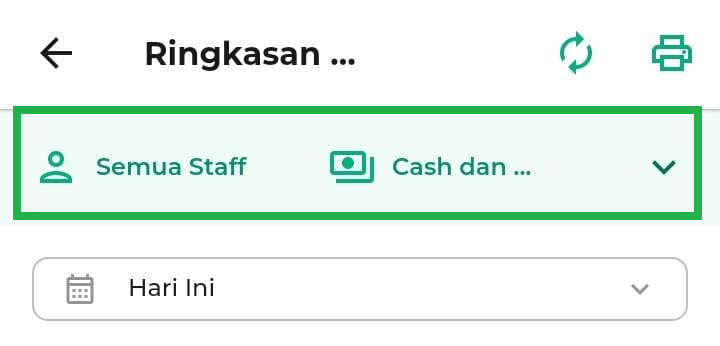
Pilih filter untuk melihat Ringkasan Penjualan dari Semua Staf, Hanya Owner, atau Staf Pilihan.
- Semua Staf: Menampilkan ringkasan penjualan dari seluruh staf yang mencatat transaksi penjualan.
- Owner: Menampilkan ringkasan penjualan khusus transaksi yang dilakukan oleh akun Owner saja.
- Staf Pilihan: Menampilkan ringkasan penjualan dari staf tertentu sesuai yang Anda pilih.
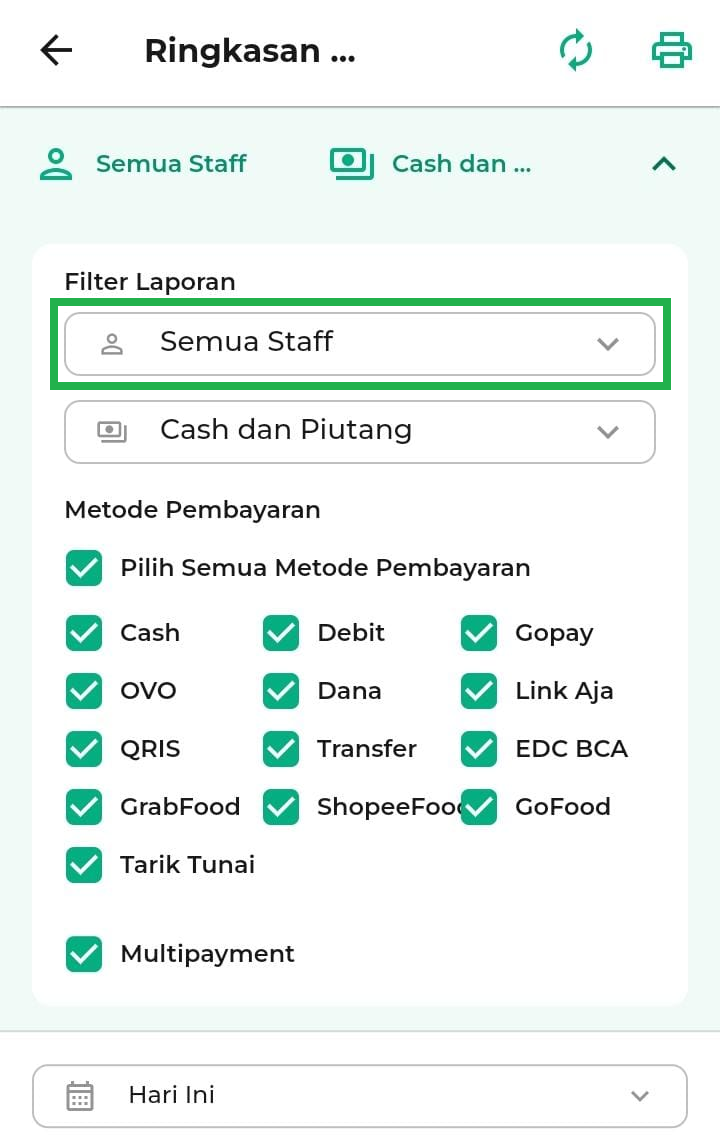
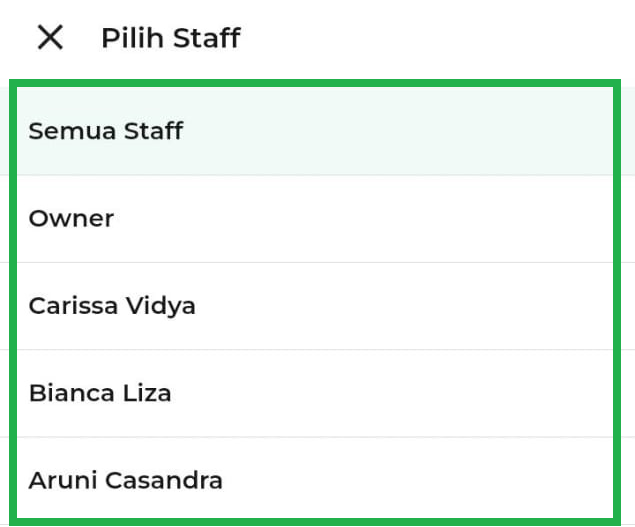
Anda juga dapat mengatur Ringkasan Penjualan berdasarkan transaksi penjualan.
- Cash dan Piutang: Menampilkan semua transaksi, baik yang dibayar tunai maupun masih piutang.
- Tunai: Menampilkan transaksi yang langsung dibayar tunai (lunas).
- Piutang: Menampilkan transaksi yang masih belum dilunasi pelanggan.
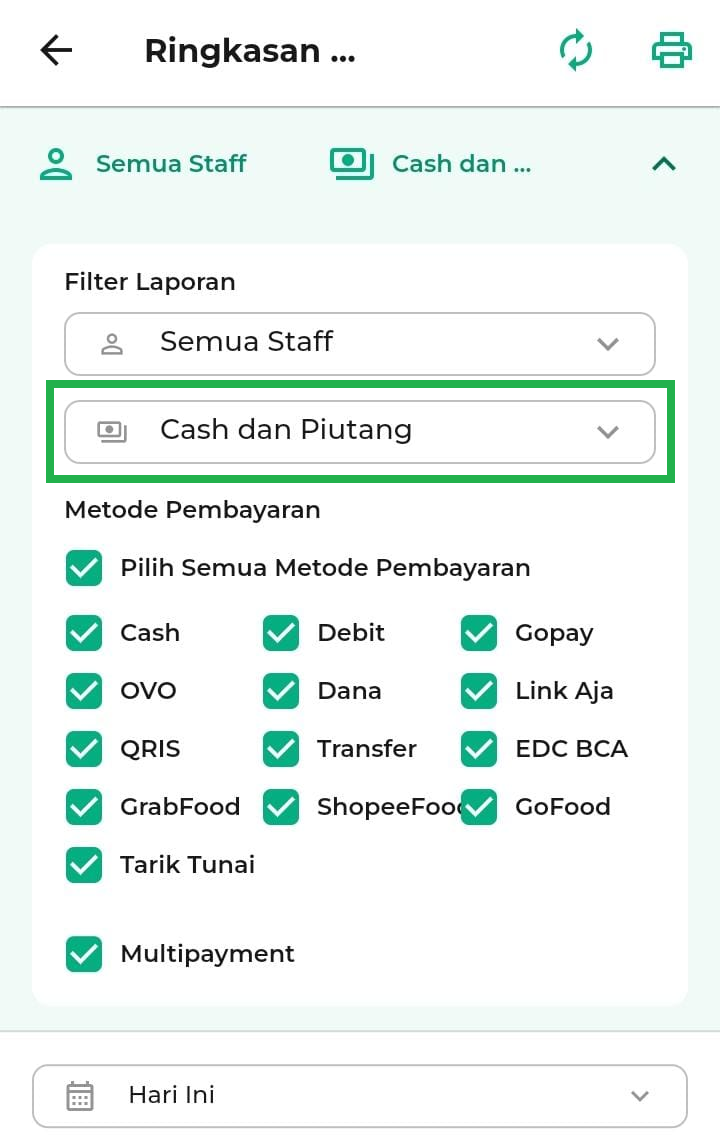
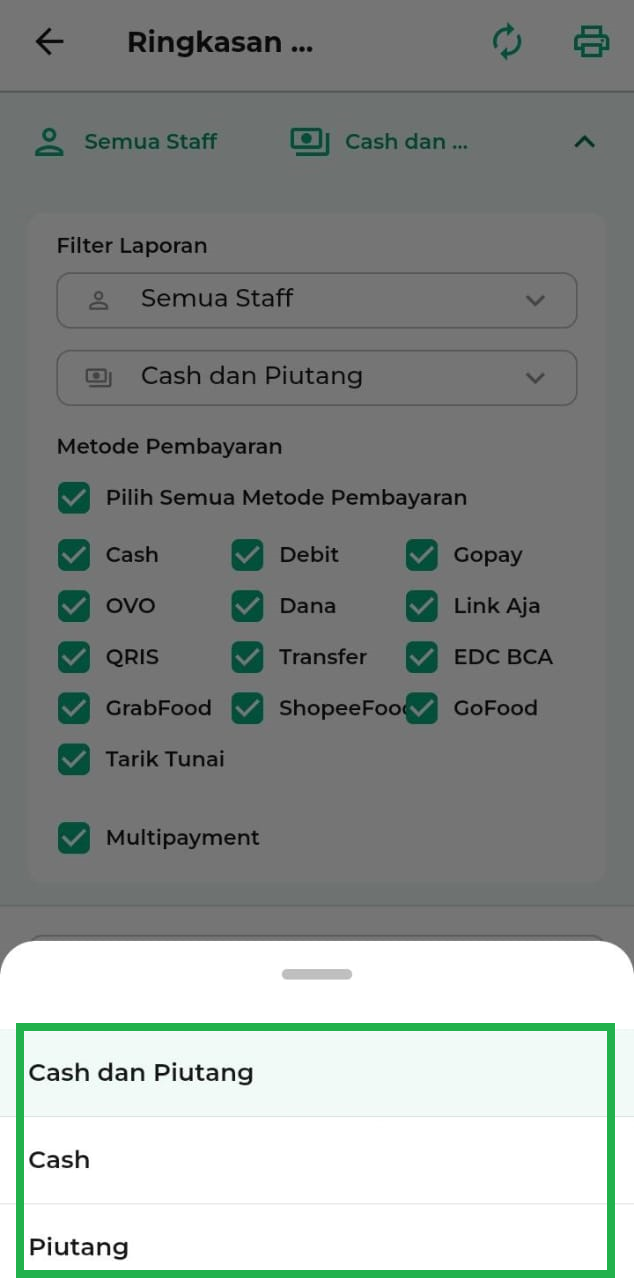
Pada Ringkasan Penjualan, Anda dapat memilih metode pembayaran yang ingin ditampilkan. Jika memilih Semua Metode, maka seluruh metode pembayaran akan muncul. Anda juga bisa mencentang metode pembayaran tertentu, misalnya cash dan ovo, agar laporan lebih sesuai dengan kebutuhan bisnis Anda.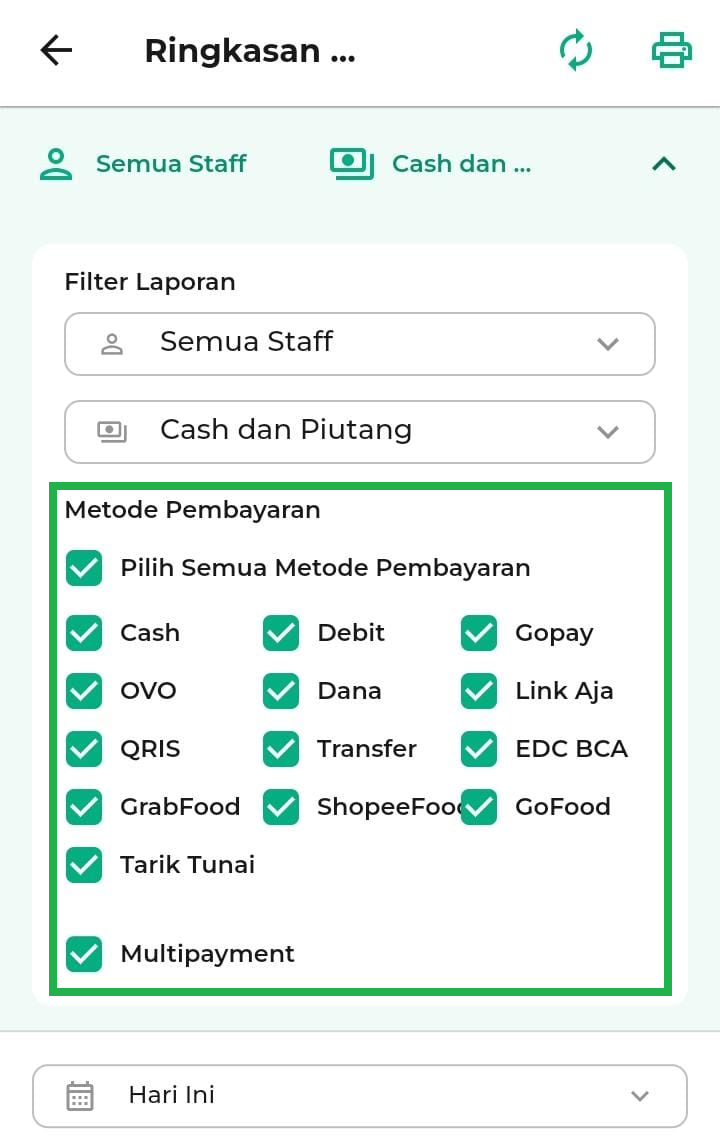
6. Anda bisa atur periode waktu Ringkasan Penjualan sesuai kebutuhan. 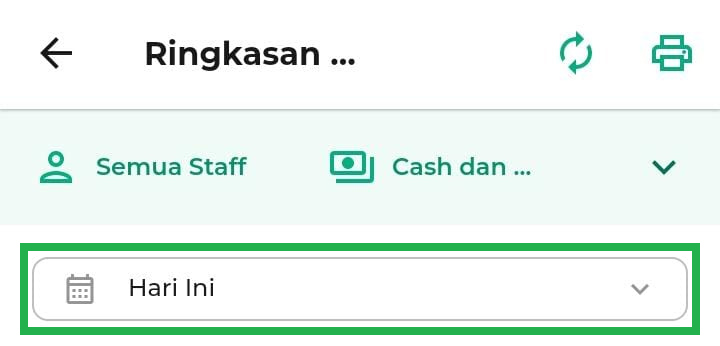
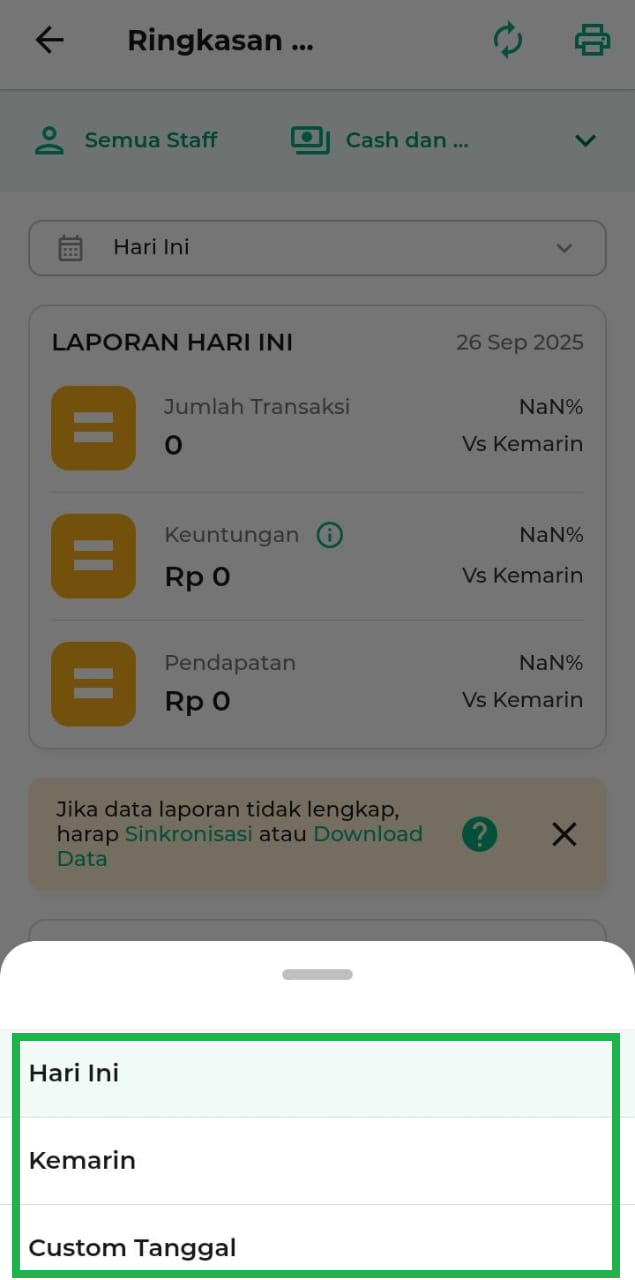
Tampilan jika Anda memilih Kemarin.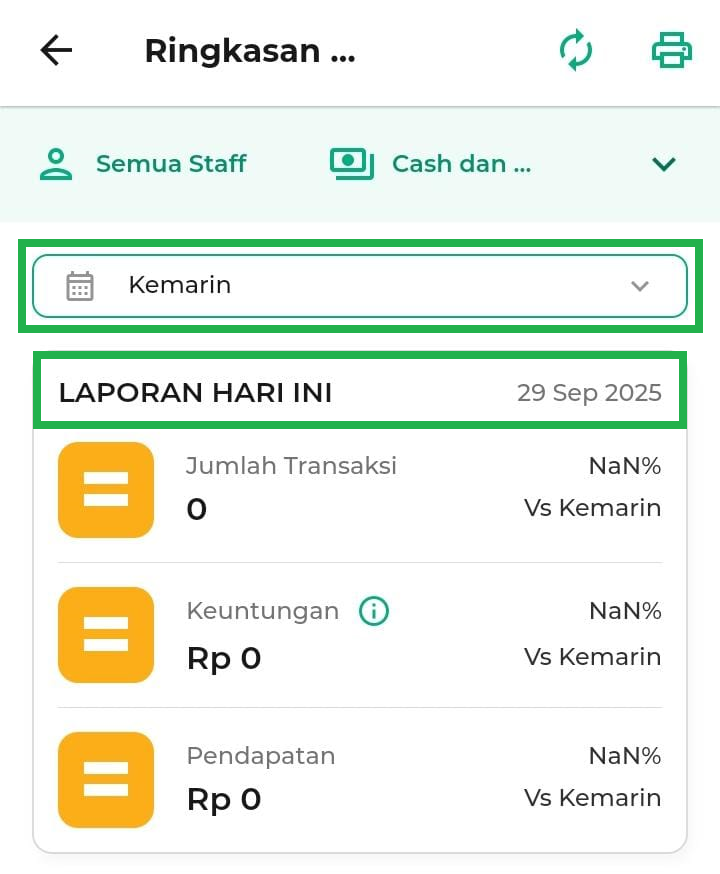
Tampilan jika Anda memilih Custom, Anda bisa memilih tanggal yang diinginkan lalu klik Oke.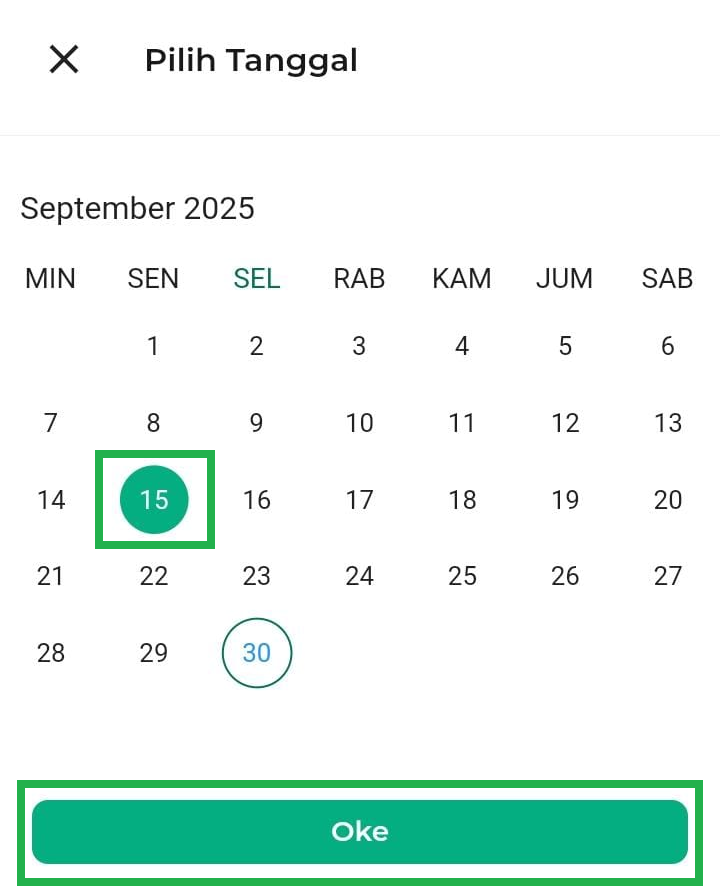
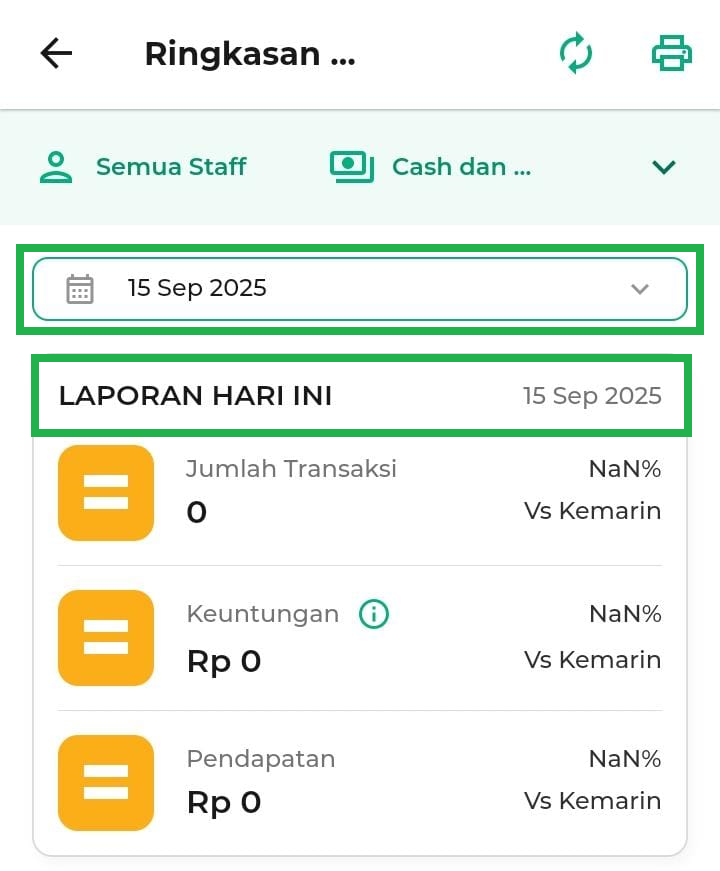
7. Anda dapat melihat Ringkasan Penjualan secara cepat meliputi jumlah transaksi, keuntungan, dan pendapatan sesuai periode yang dipilih (Hari Ini, Kemarin, Custom Tanggal).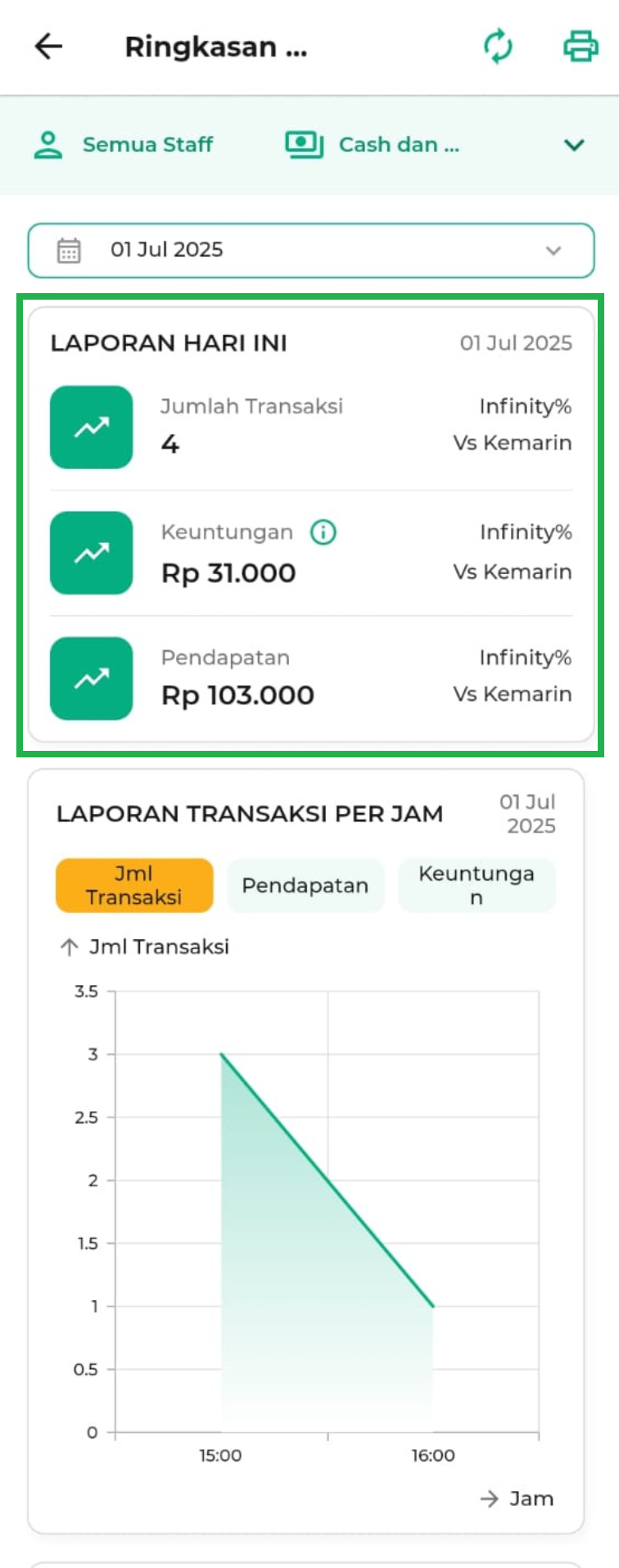
Jika ingin menelusuri lebih rinci, Anda dapat memilih kategori pada grafik:
- Jumlah Transaksi: menampilkan detail grafik berdasarkan jumlah transaksi.
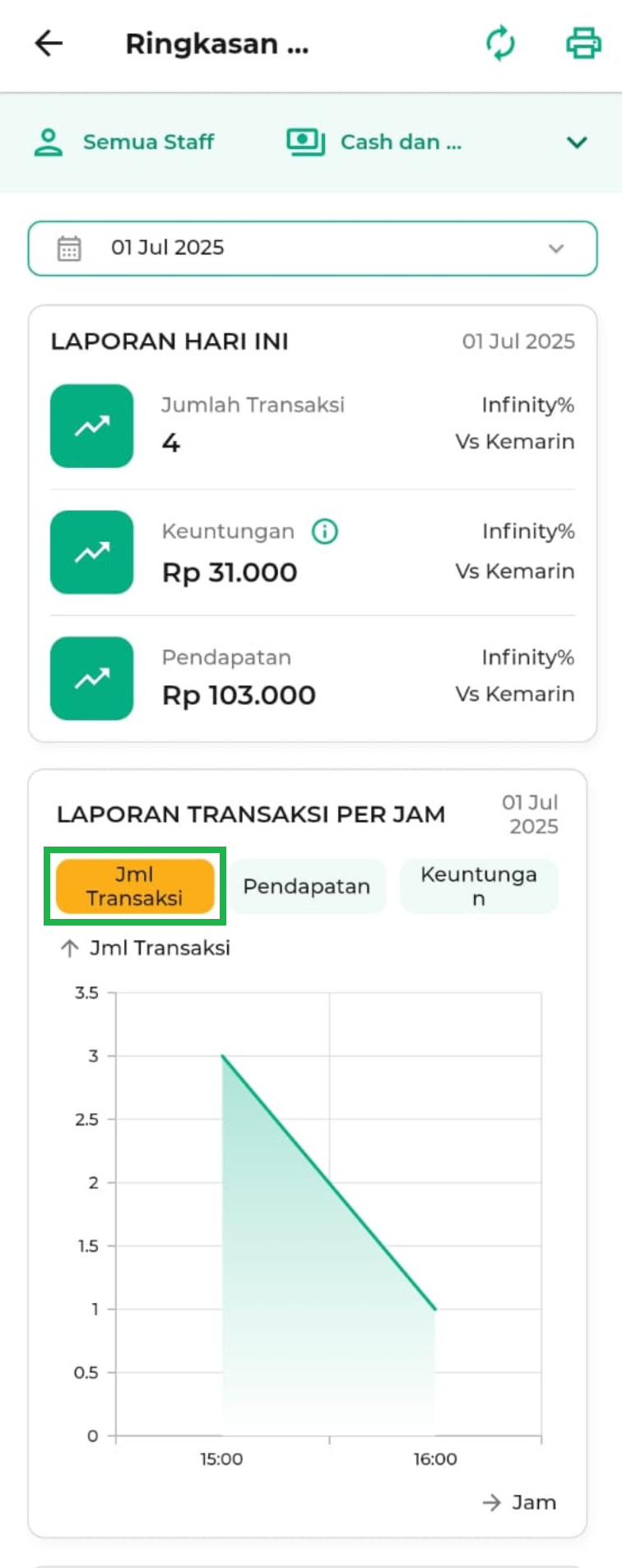
- Pendapatan: menampilkan detail grafik berdasarkan total pendapatan.
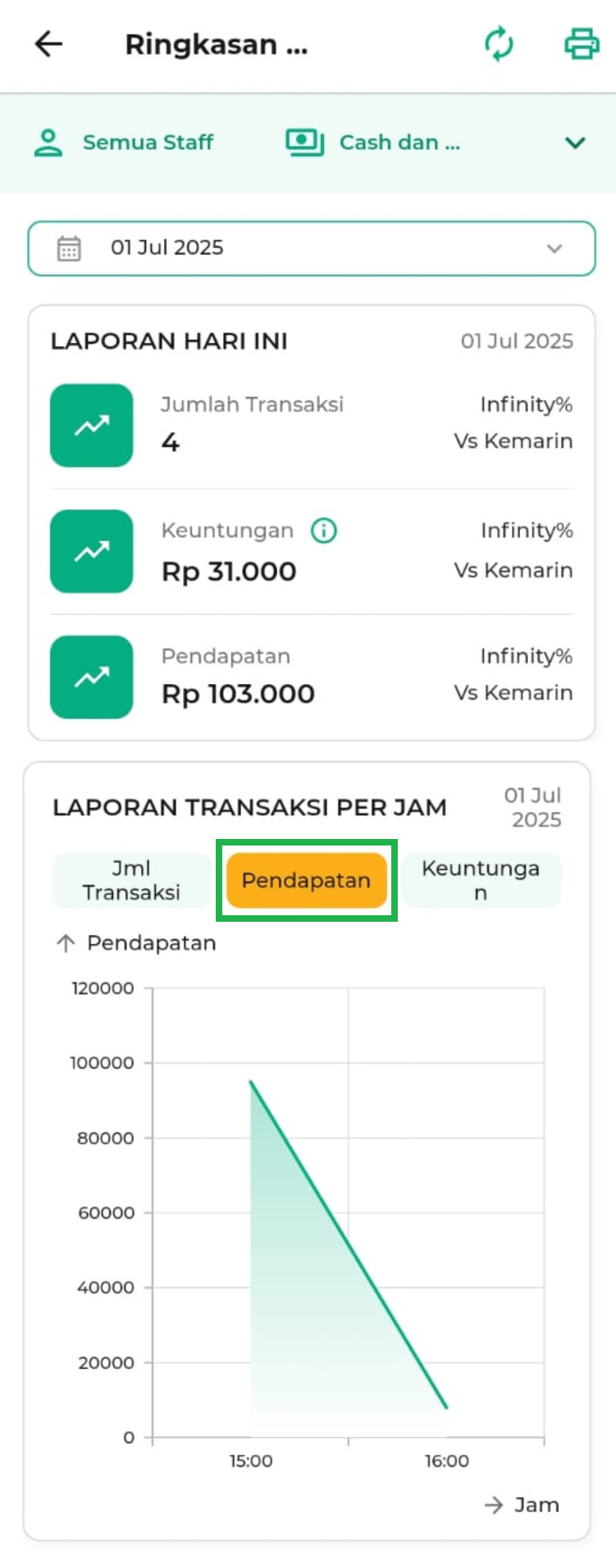
- Keuntungan: menampilkan detail grafik berdasarkan keuntungan yang diperoleh.
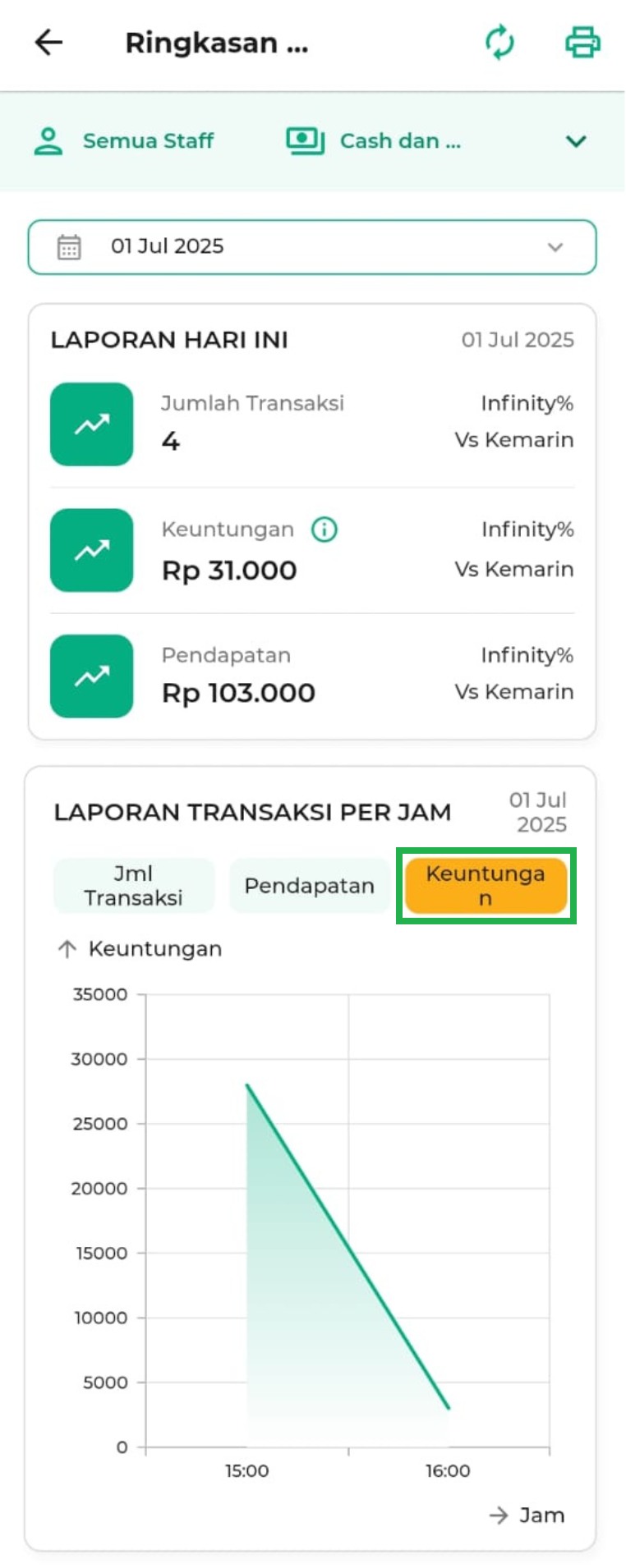
8. Anda juga dapat melihat Ringkasan Penjualan berdasarkan Metode Pembayaran. Untuk detail lebih lanjut, klik Lihat Laporan Metode Pembayaran Lebih Lengkap.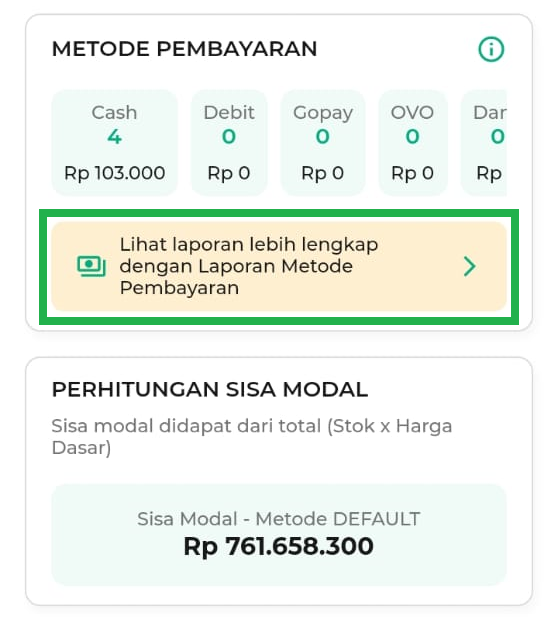
Untuk memudahkan analisis, Anda bisa memilih periode waktu pada Laporan Metode Pembayaran. Tersedia tiga opsi periode yang bisa disesuaikan dengan kebutuhan Anda: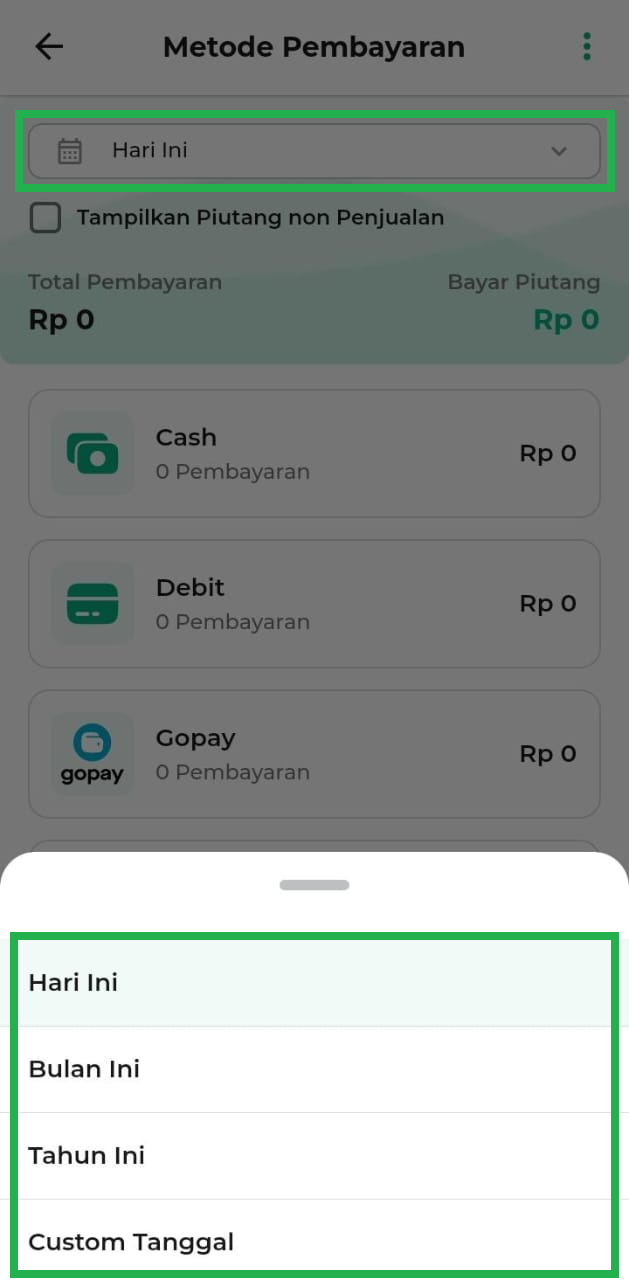
- Hari ini: menampilkan transaksi hari ini.
- Bulan Ini: langsung mencakup seluruh penjualan dalam 1 bulan.
- Tahun Ini: langsung mencakup seluruh penjualan dalam 1 tahun.
- Kustom: pilih sendiri jangka waktu penjualan sesuai kebutuhan, setelah itu klik Oke agar rentang waktu dapat diterapkan.
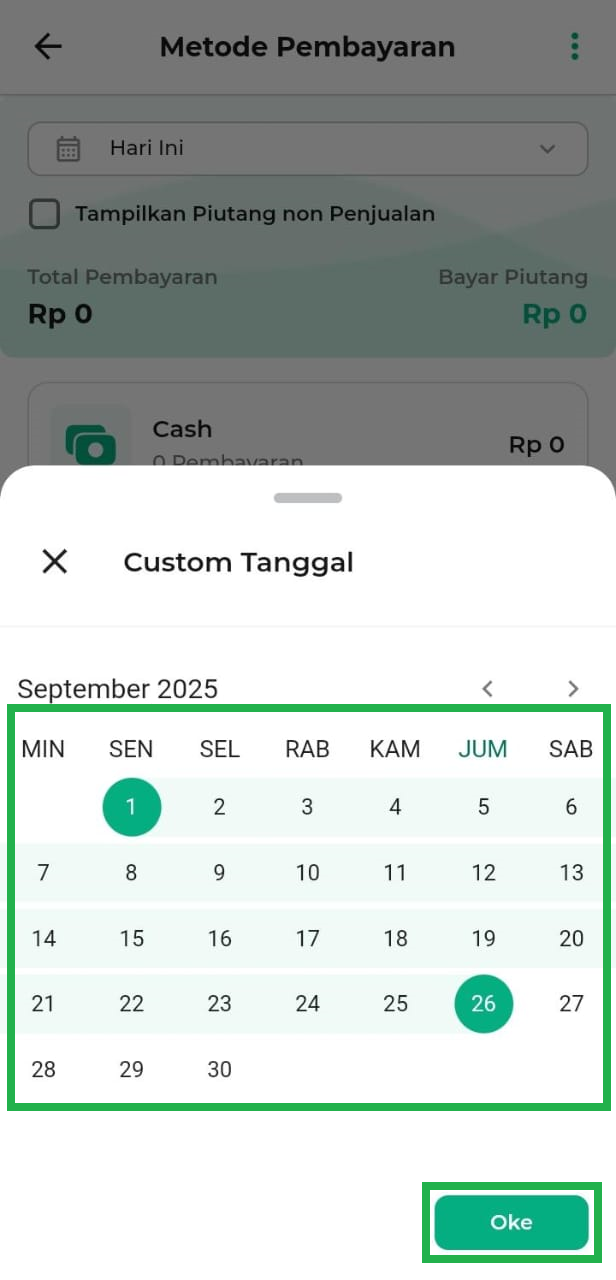
9. Pantau sisa modal dengan mudah. Nilai ini dihitung dari total stok barang dikalikan harga dasar sesuai metode pengaturan stok yang Anda gunakan (misalnya Metode FIFO, LIFO, Average, atau Default). Dengan begitu, Anda bisa mengetahui modal yang masih tersedia untuk operasional.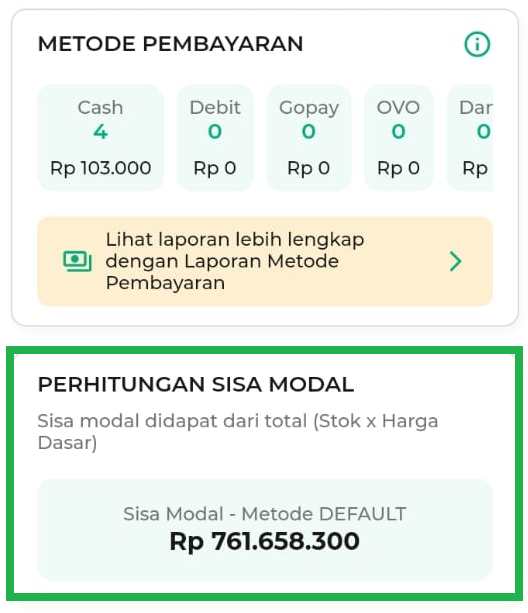
10. Lihat detail penjualan produk, mulai dari jumlah terjual, keuntungan yang diperoleh, hingga total pendapatan. Data ini membantu Anda mengetahui produk mana yang paling laku dan memberi profit.
2.2 Kasir Pintar Dashboard (Desktop)
1. Buka aplikasi Kasir Pintar Dashboard dan klik ikon garis tiga di pojok kiri atas untuk membuka menu sidebar. 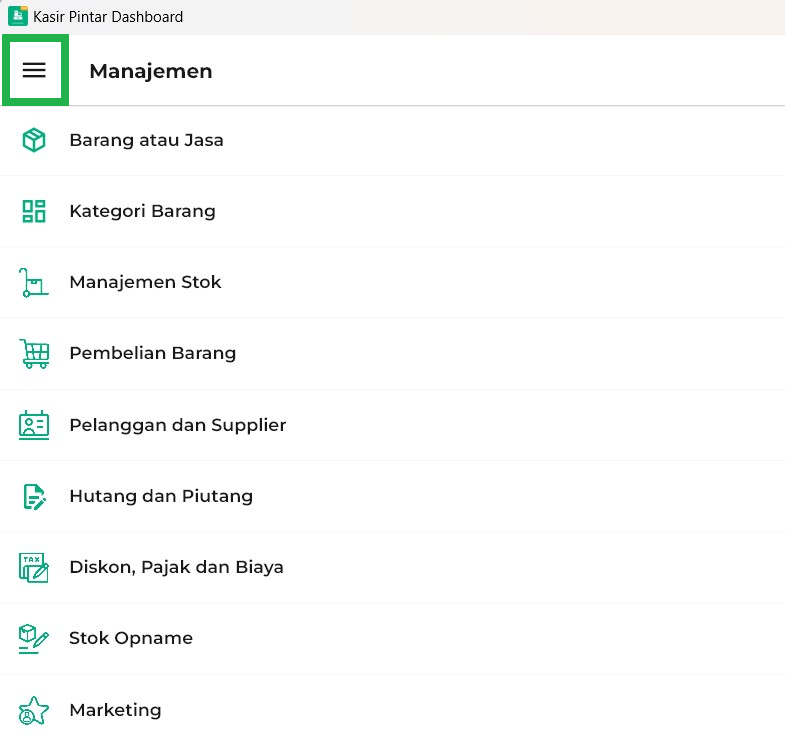
2. Pilih menu Laporan pada sidebar.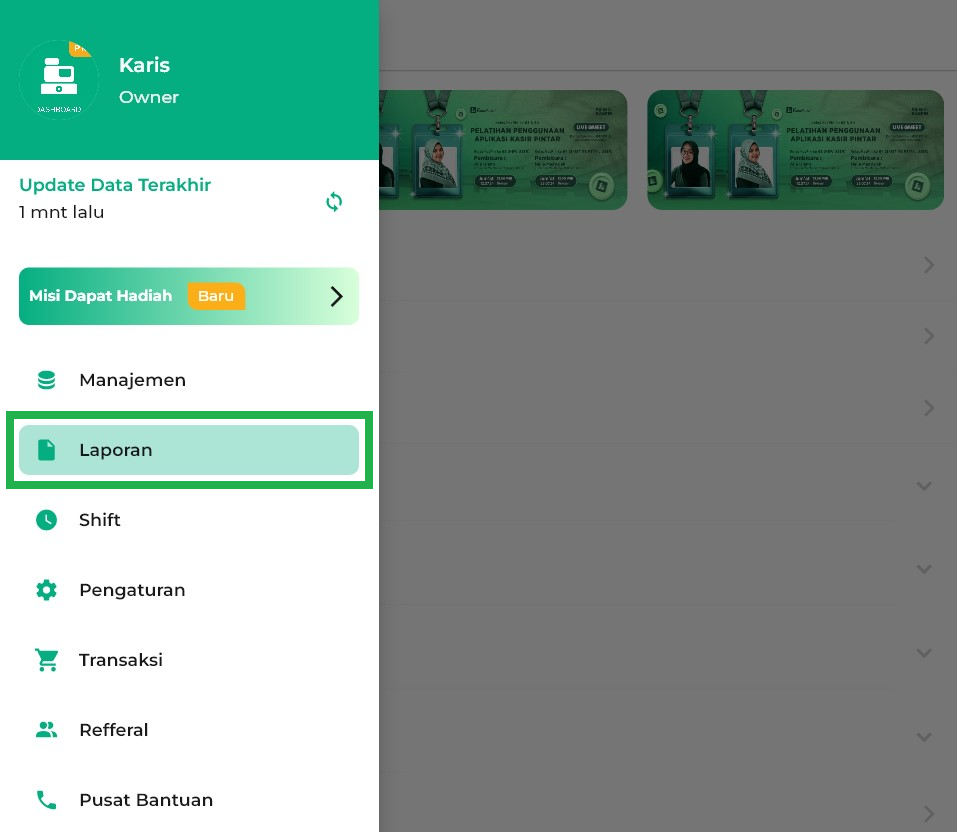
3. Pilih Ringkasan Penjualan.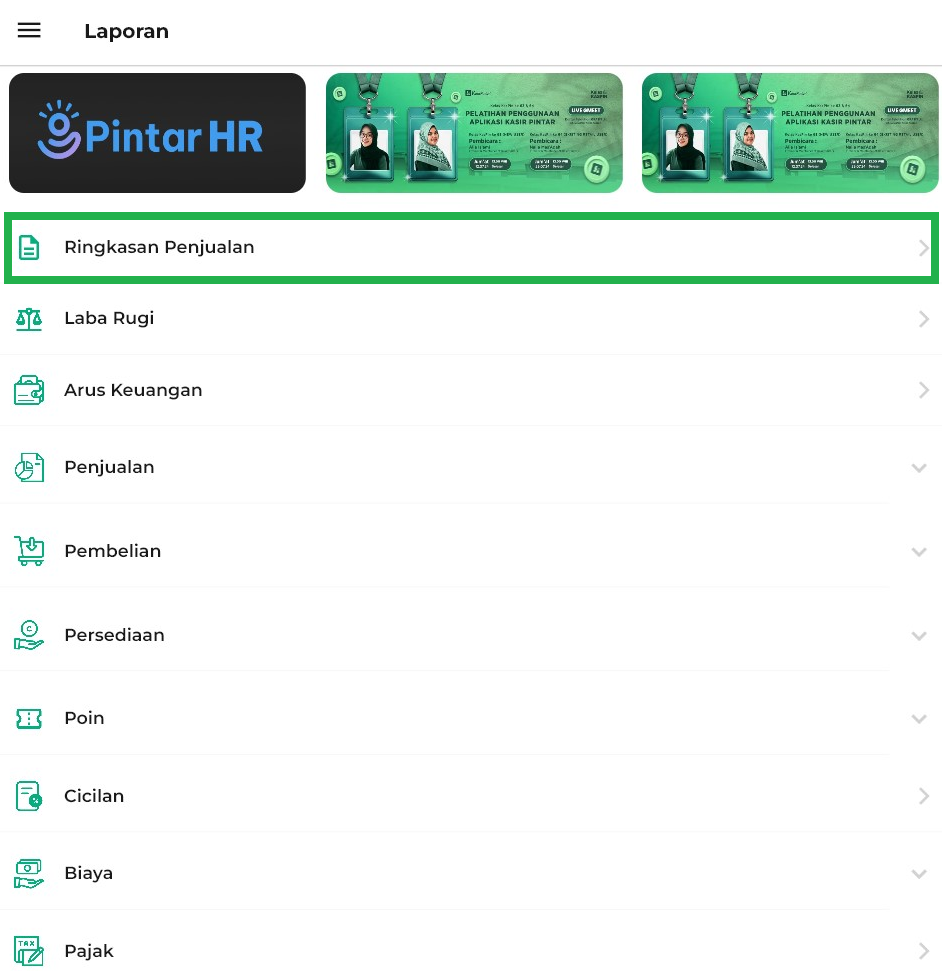
4. Anda akan diarahkan ke halaman Ringkasan Penjualan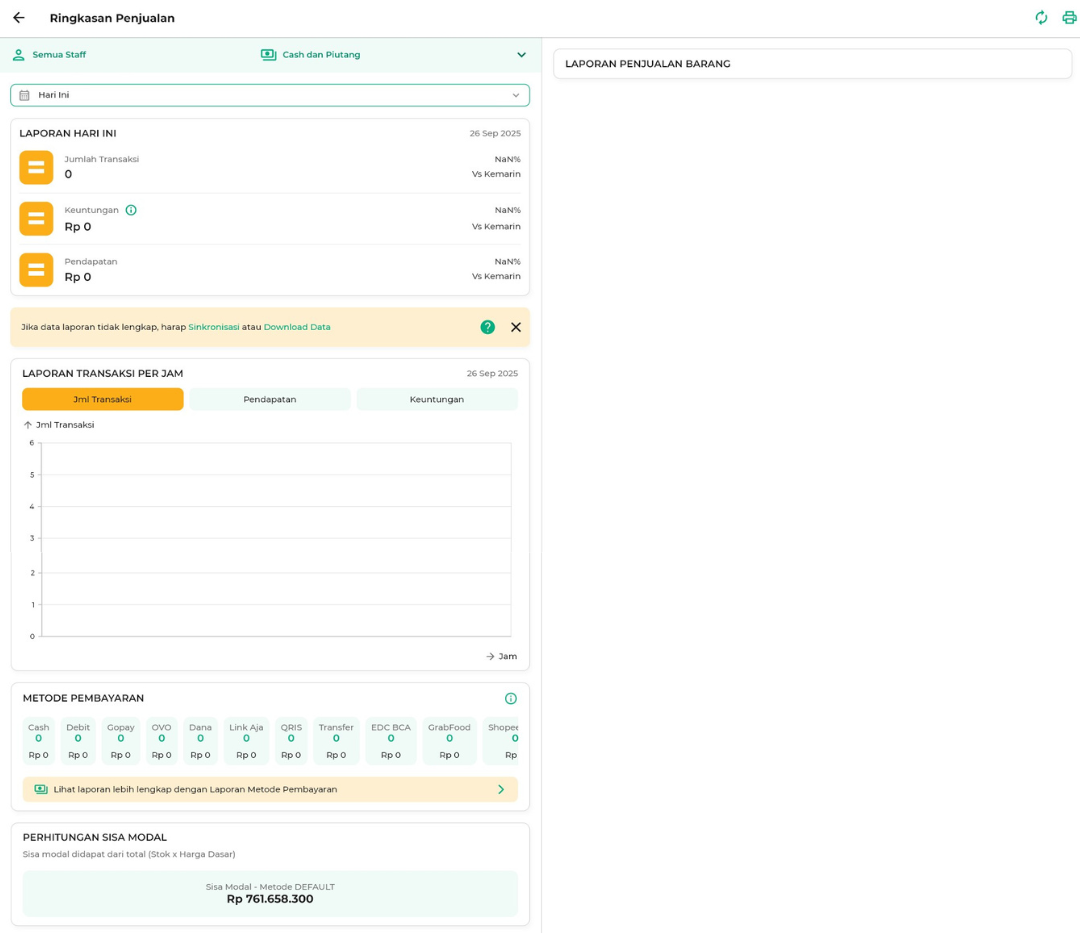
5. Pada Ringkasan Laporan Penjualan, Anda dapat memilih filter berdasarkan periode, staf atau owner yang mencatat transaksi, cara bayar, dan metode pembayaran. Dengan begitu, laporan yang tampil akan lebih detail dan sesuai dengan kebutuhan bisnis Anda. 
Pilih filter untuk melihat Ringkasan Penjualan dari Semua Staf, Hanya Owner, atau Staf Pilihan.
- Semua Staf: Menampilkan ringkasan penjualan dari seluruh staf yang mencatat transaksi penjualan.
- Owner: Menampilkan ringkasan penjualan khusus transaksi yang dilakukan oleh akun Owner saja.
- Staf Pilihan: Menampilkan ringkasan penjualan dari staf tertentu sesuai yang Anda pilih.
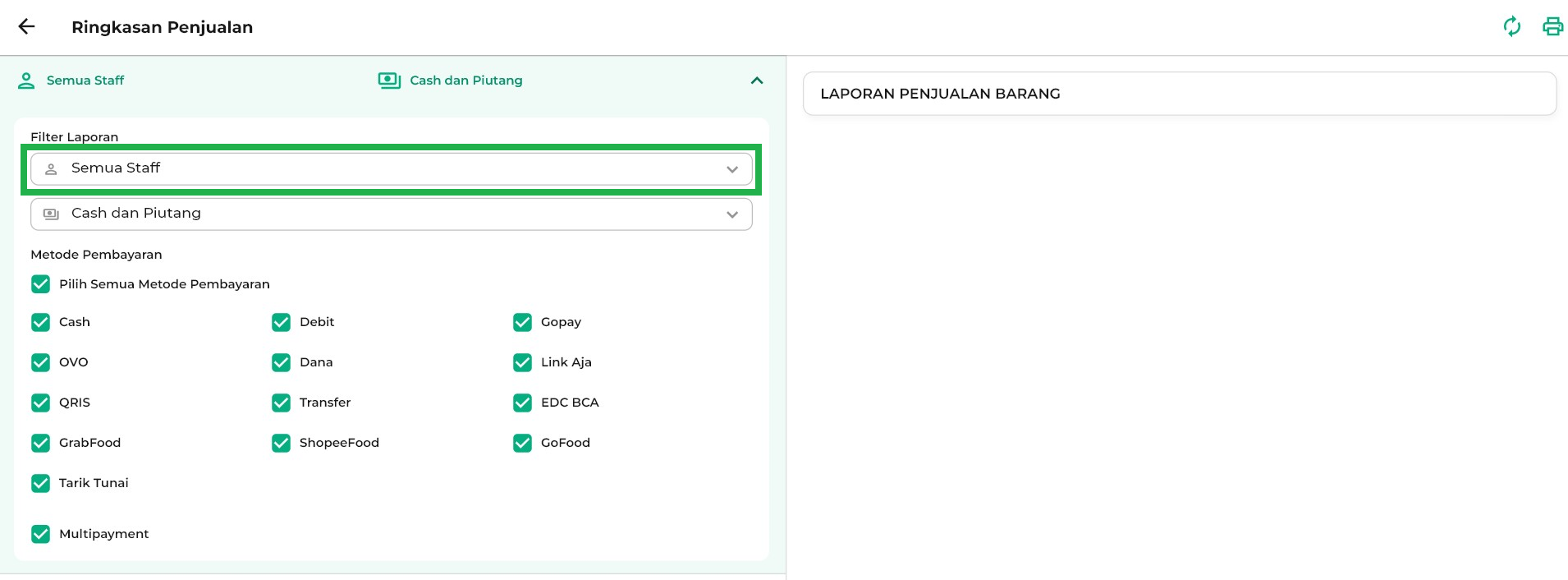
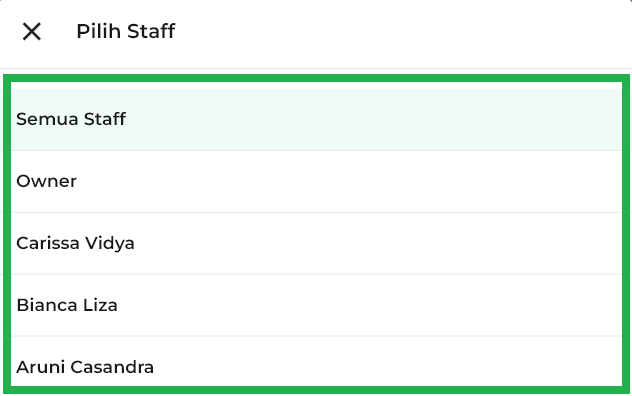
Anda juga dapat mengatur Ringkasan Penjualan berdasarkan transaksi penjualan.
- Cash dan Piutang: Menampilkan semua transaksi, baik yang dibayar tunai maupun masih piutang.
- Tunai: Menampilkan transaksi yang langsung dibayar tunai (lunas).
- Piutang: Menampilkan transaksi yang masih belum dilunasi pelanggan.
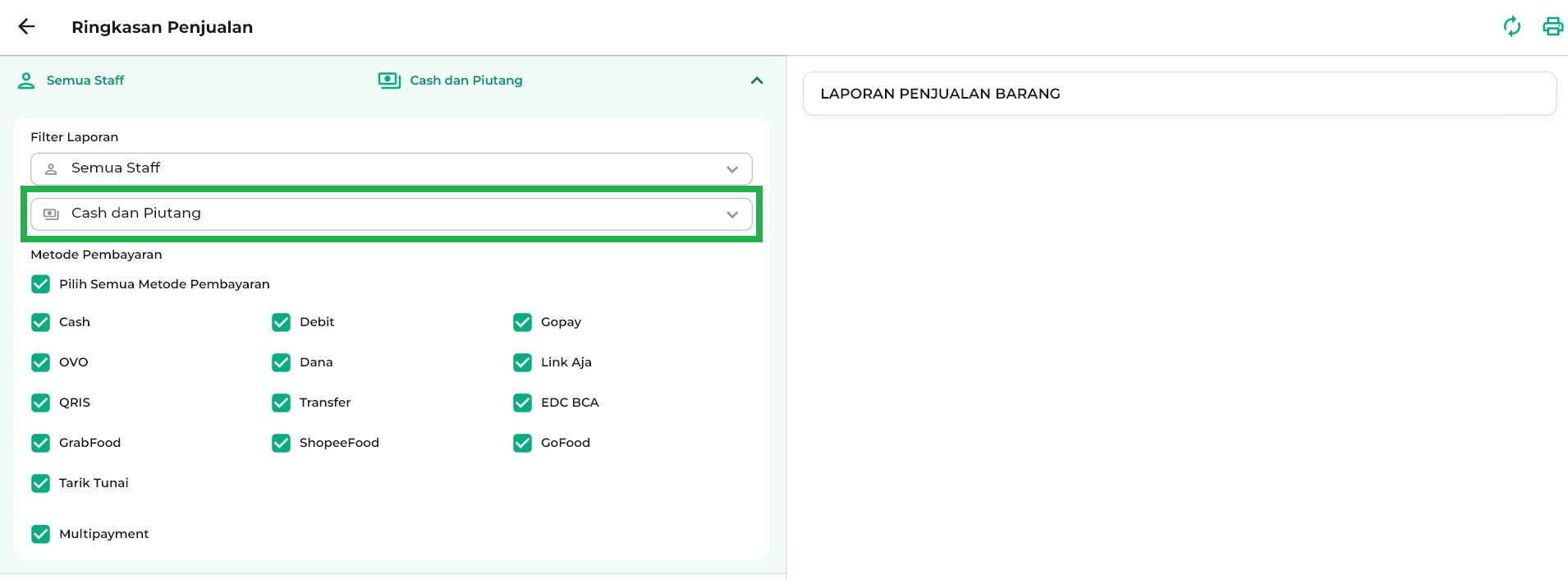
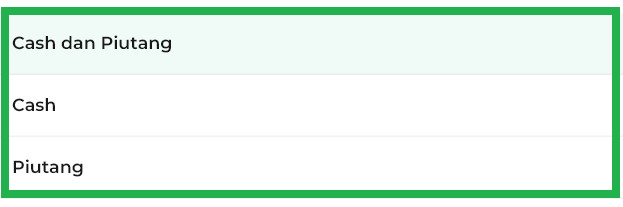
Pada Ringkasan Penjualan, Anda dapat memilih metode pembayaran yang ingin ditampilkan. Jika memilih Semua Metode, maka seluruh metode pembayaran akan muncul. Anda juga bisa mencentang metode pembayaran tertentu, misalnya cash dan ovo, agar laporan lebih sesuai dengan kebutuhan bisnis Anda.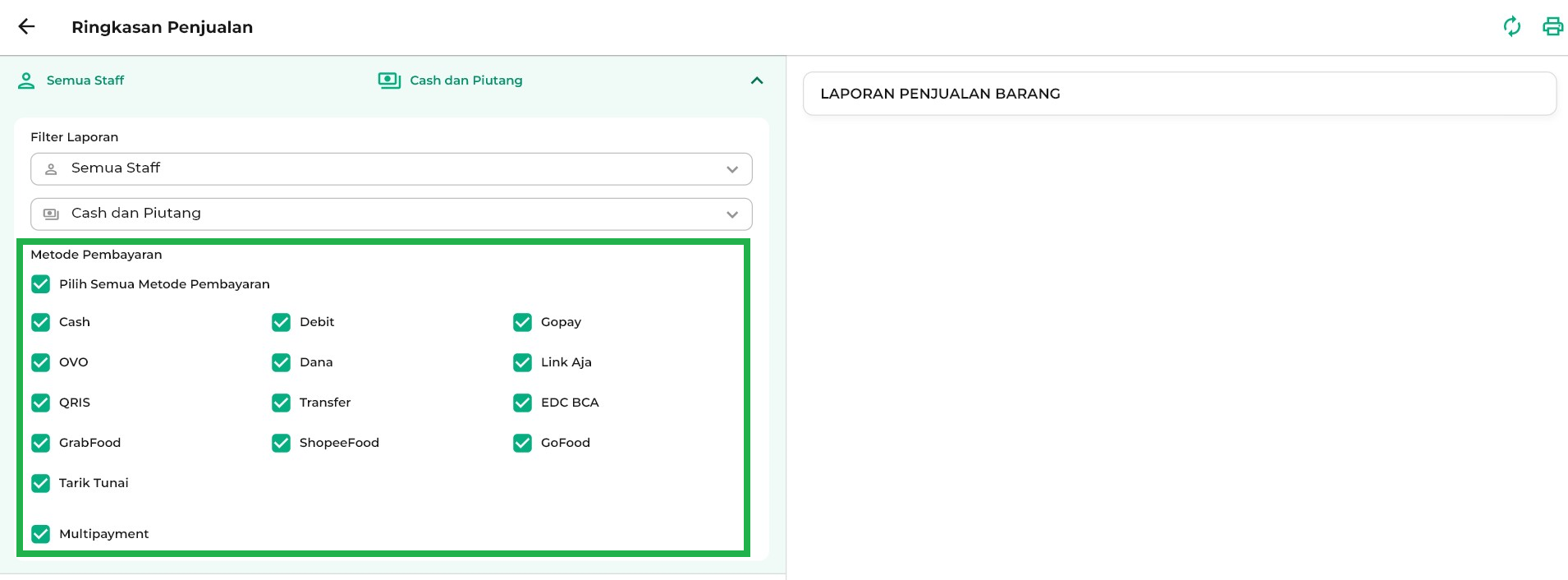
6. Anda bisa atur periode waktu Ringkasan Penjualan sesuai kebutuhan. 
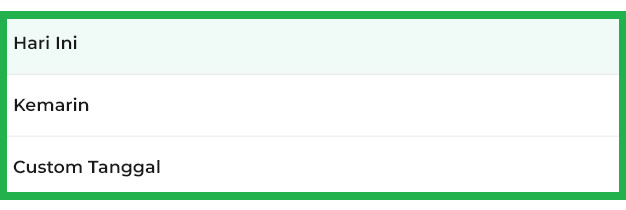
Tampilan jika Anda memilih Kemarin.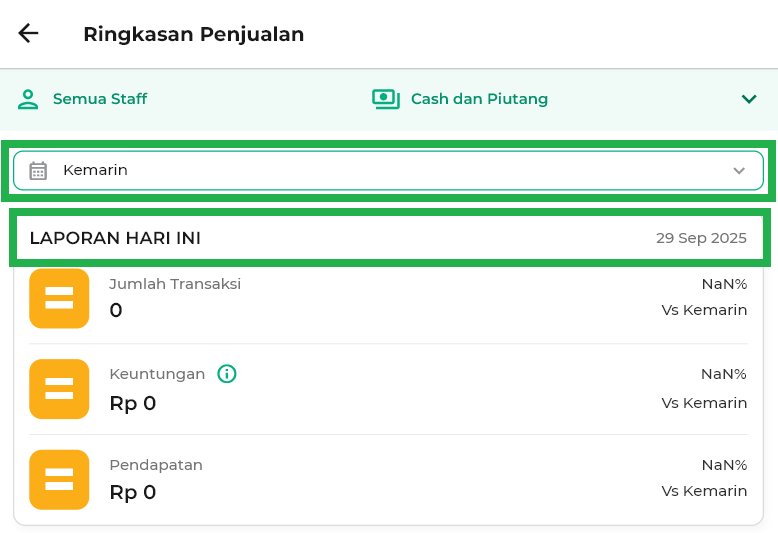
Tampilan jika Anda memilih Custom, Anda bisa memilih tanggal yang diinginkan lalu klik Oke.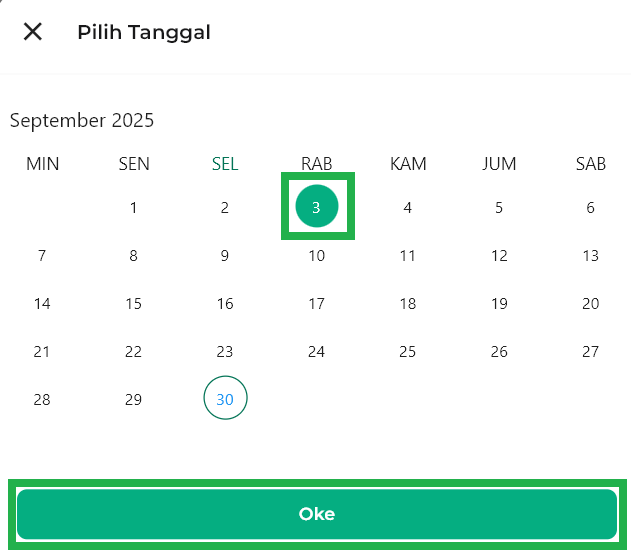
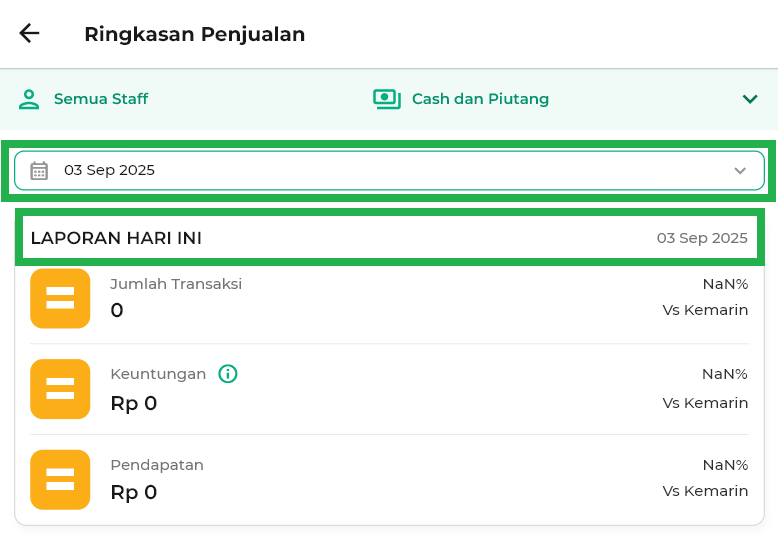
7. Anda dapat melihat Ringkasan Penjualan secara cepat meliputi jumlah transaksi, keuntungan, dan pendapatan sesuai periode yang dipilih (Hari Ini, Kemarin, Custom Tanggal).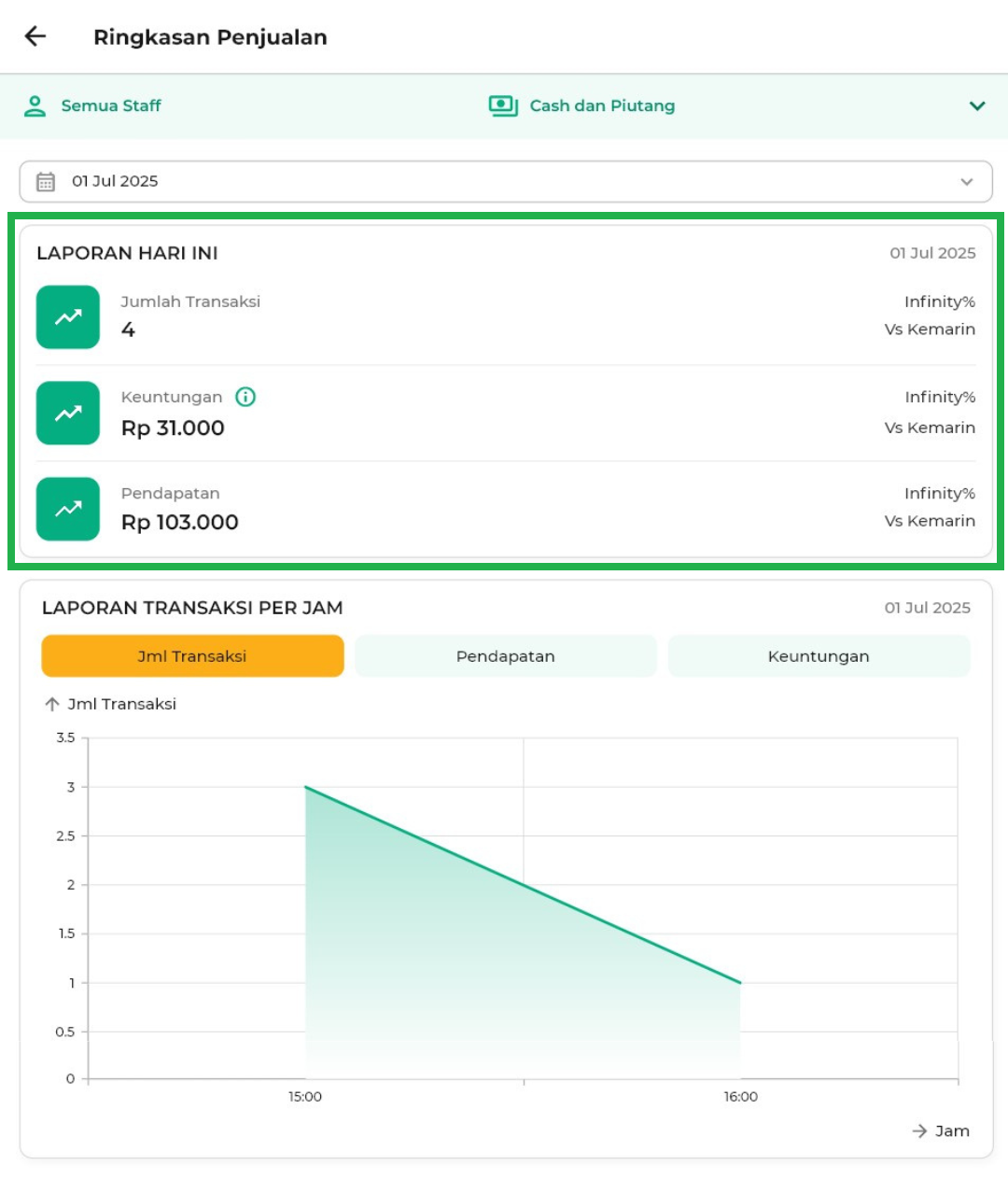
Jika ingin menelusuri lebih rinci, Anda dapat memilih kategori pada grafik:
- Jumlah Transaksi: menampilkan detail grafik berdasarkan jumlah transaksi.
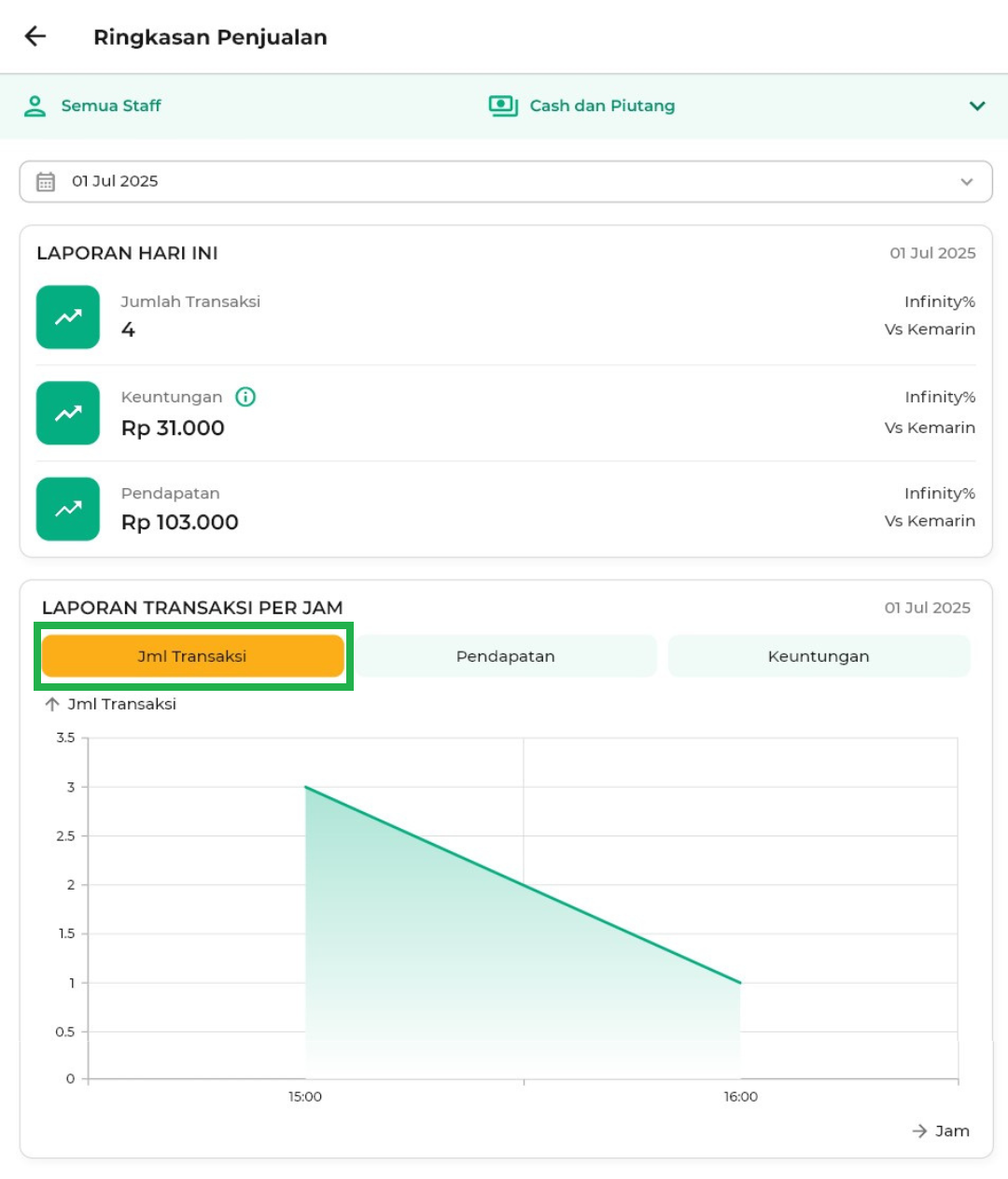
- Pendapatan: menampilkan detail grafik berdasarkan total pendapatan.
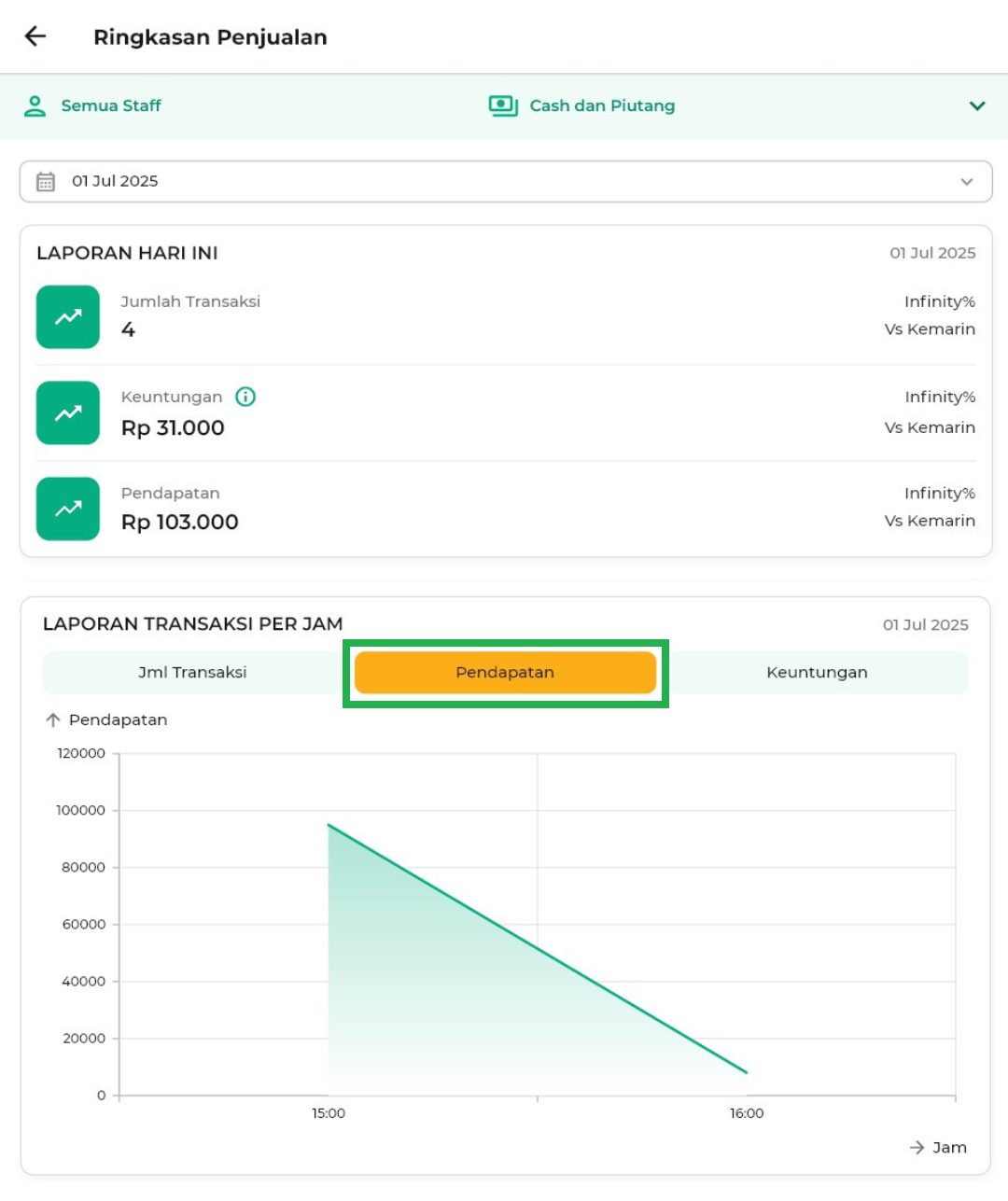
- Keuntungan: menampilkan detail grafik berdasarkan keuntungan yang diperoleh.
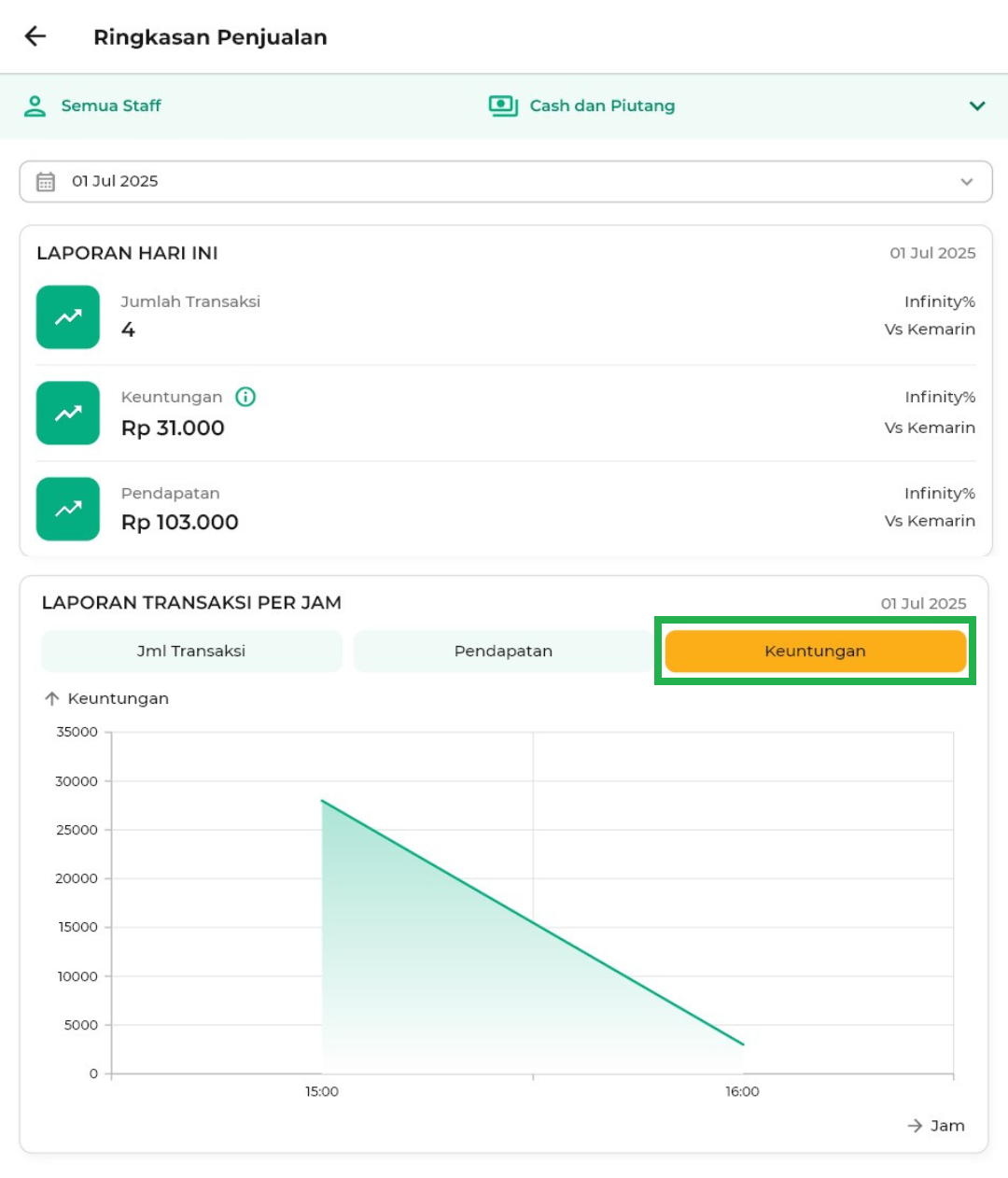
8. Anda juga dapat melihat Ringkasan Penjualan berdasarkan Metode Pembayaran. Untuk detail lebih lanjut, klik Lihat Laporan Metode Pembayaran Lebih Lengkap.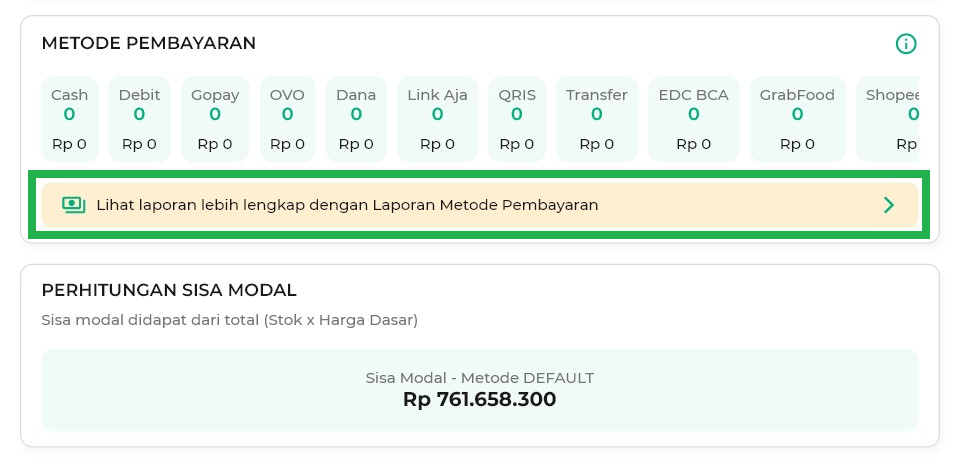
Untuk memudahkan analisis, Anda bisa memilih periode waktu pada Laporan Metode Pembayaran. Tersedia tiga opsi periode yang bisa disesuaikan dengan kebutuhan Anda: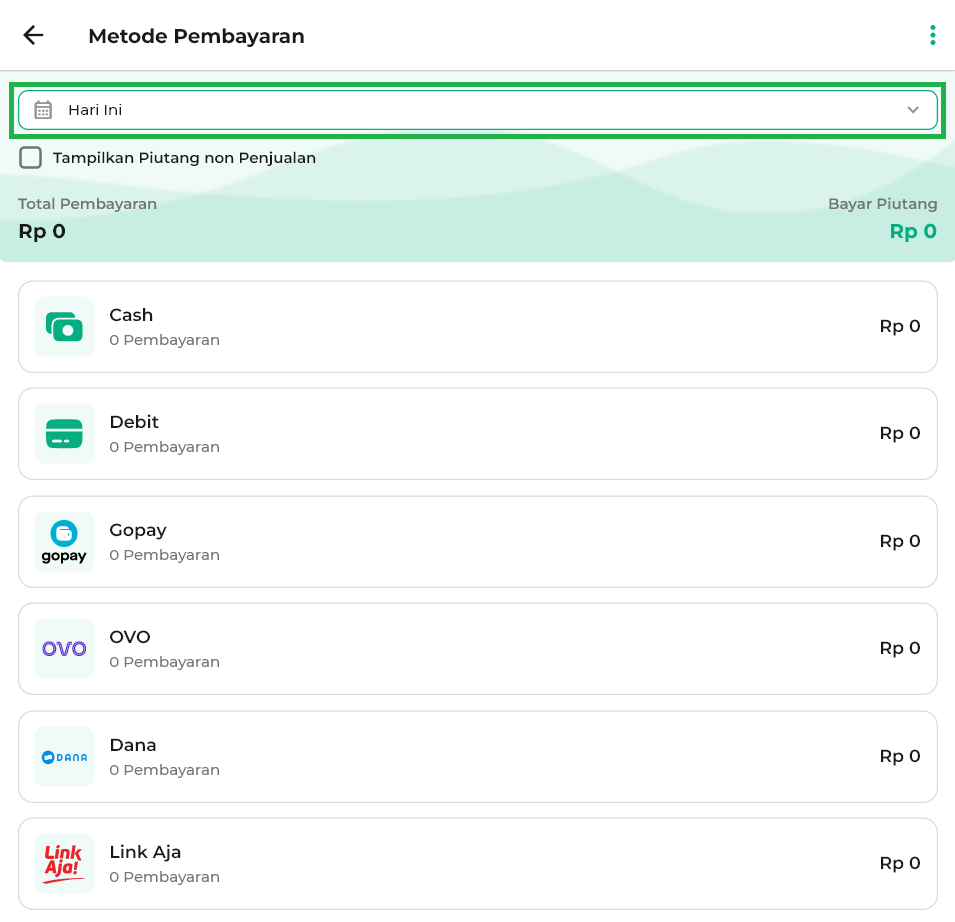
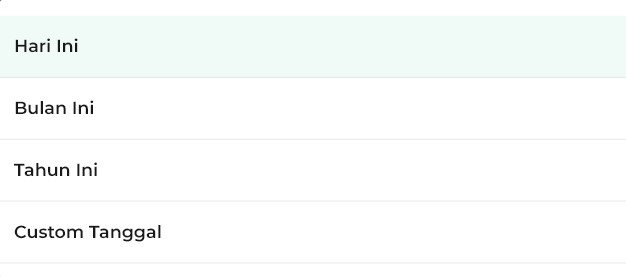
- Hari ini: menampilkan transaksi hari ini.
- Bulan Ini: langsung mencakup seluruh penjualan dalam 1 bulan.
- Tahun Ini: langsung mencakup seluruh penjualan dalam 1 tahun.
- Kustom: pilih sendiri jangka waktu penjualan sesuai kebutuhan, setelah itu klik Oke agar rentang waktu dapat diterapkan.
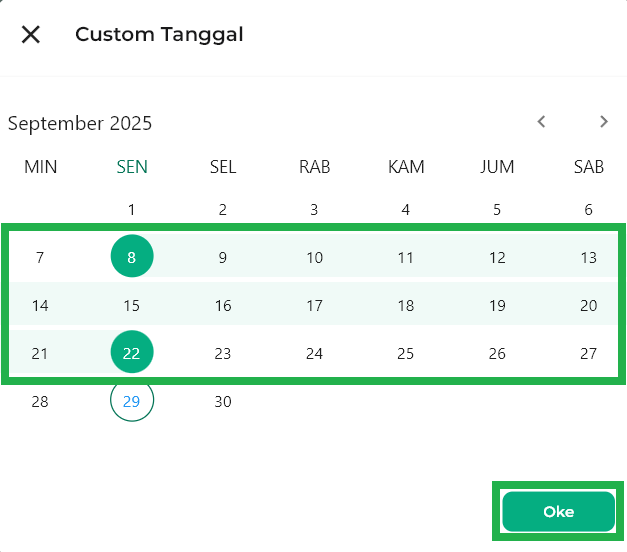
9. Pantau sisa modal dengan mudah. Nilai ini dihitung dari total stok barang dikalikan harga dasar sesuai metode pengaturan stok yang Anda gunakan (misalnya Metode FIFO, LIFO, Average, atau Default). Dengan begitu, Anda bisa mengetahui modal yang masih tersedia untuk operasional.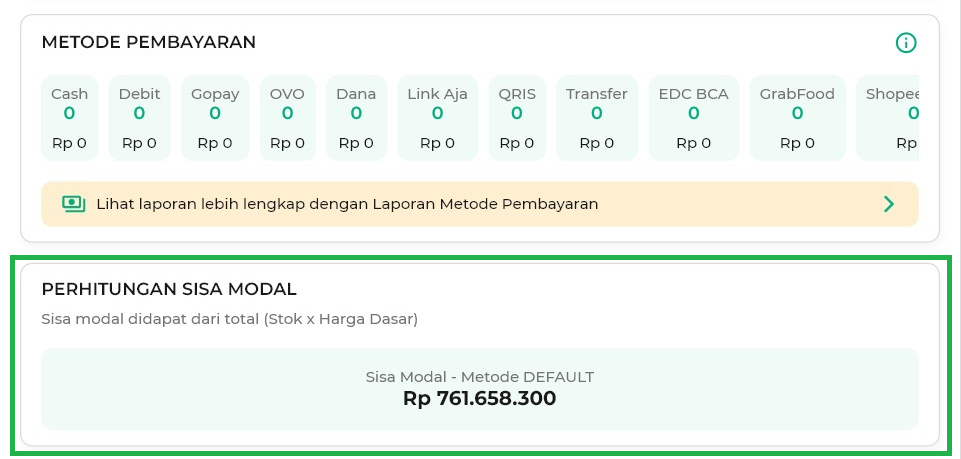
10. Lihat detail penjualan produk, mulai dari jumlah terjual, keuntungan yang diperoleh, hingga total pendapatan. Data ini membantu Anda mengetahui produk mana yang paling laku dan memberi profit.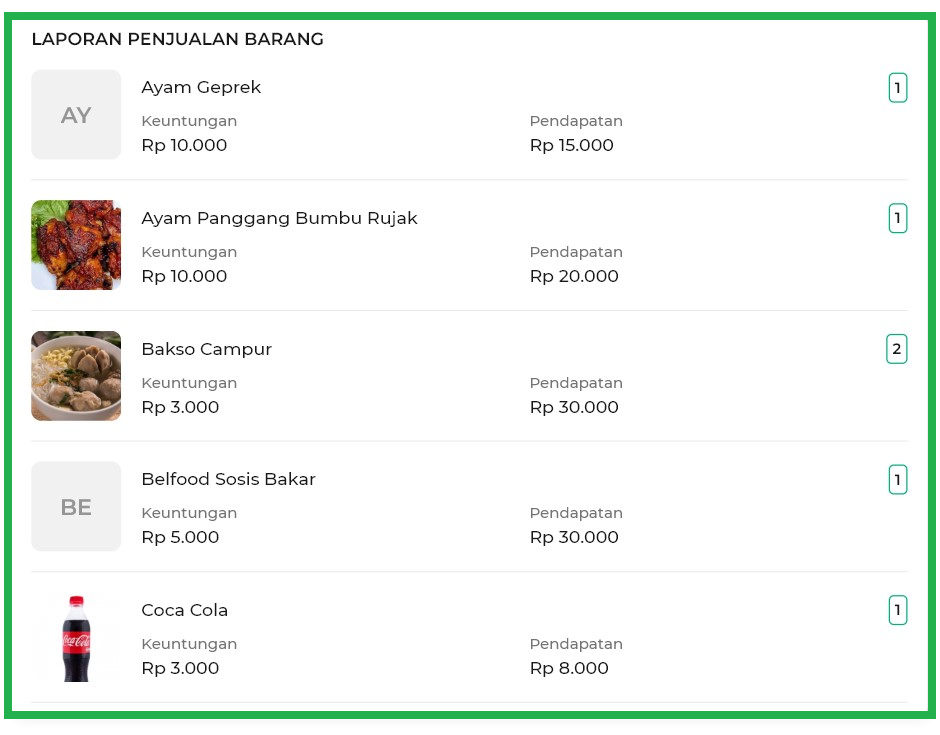
Sekarang, Anda tidak perlu repot lagi memeriksa laporan secara manual. Semua data penting, mulai dari pendapatan, keuntungan, sisa stok, hingga metode pembayaran, sudah tersedia lengkap dalam Ringkasan Penjualan. Cukup pantau, analisis, dan gunakan insight ini untuk mengembangkan bisnis Anda lebih optimal!